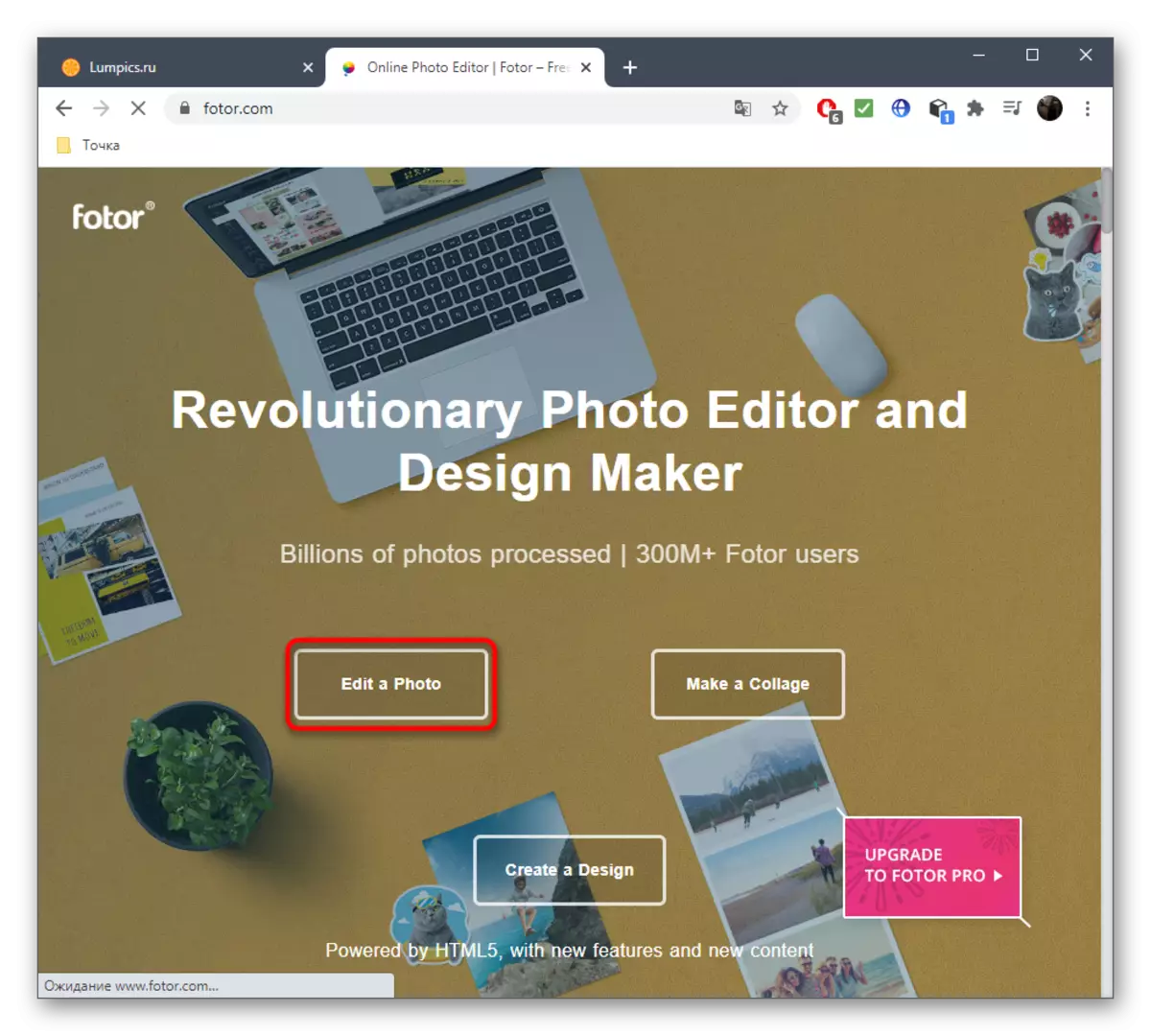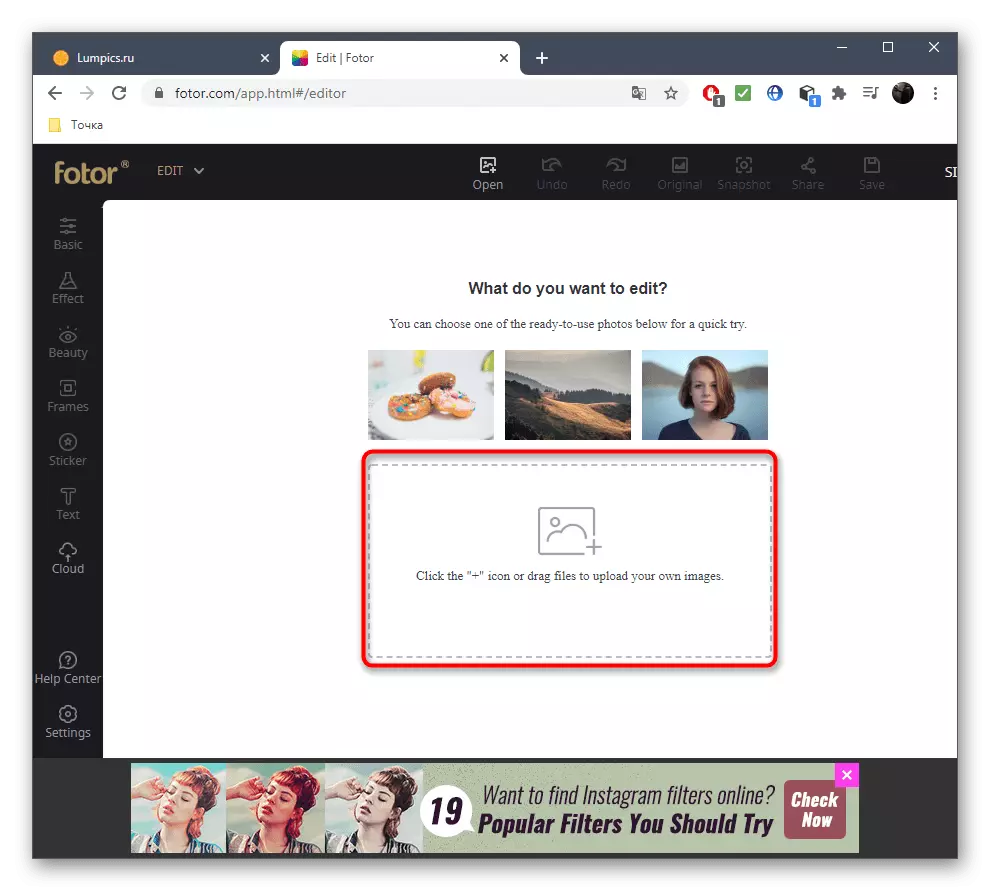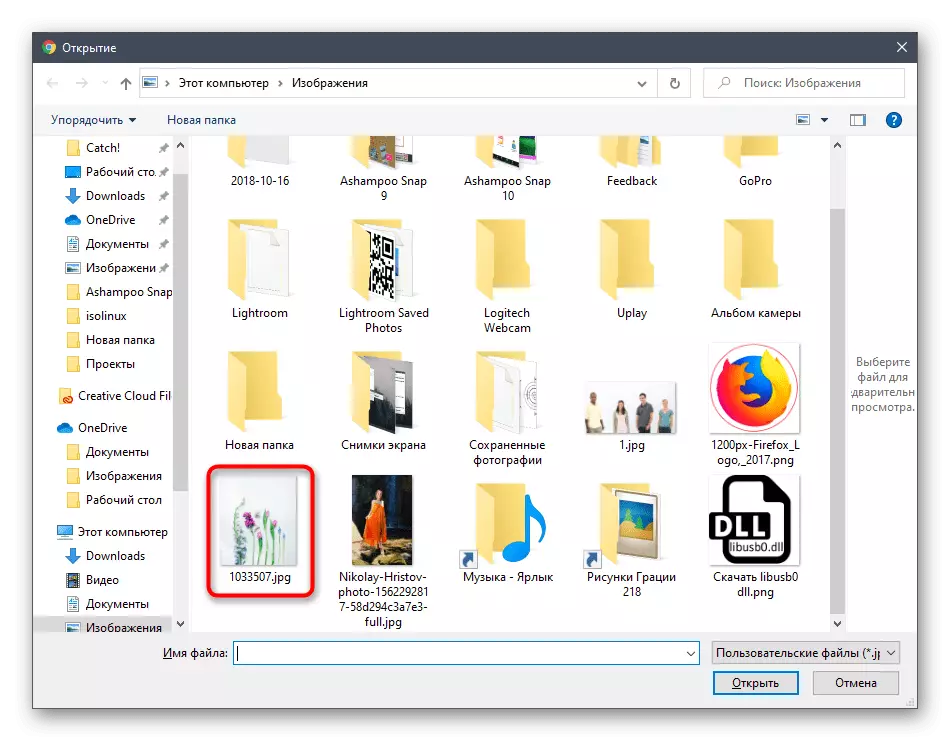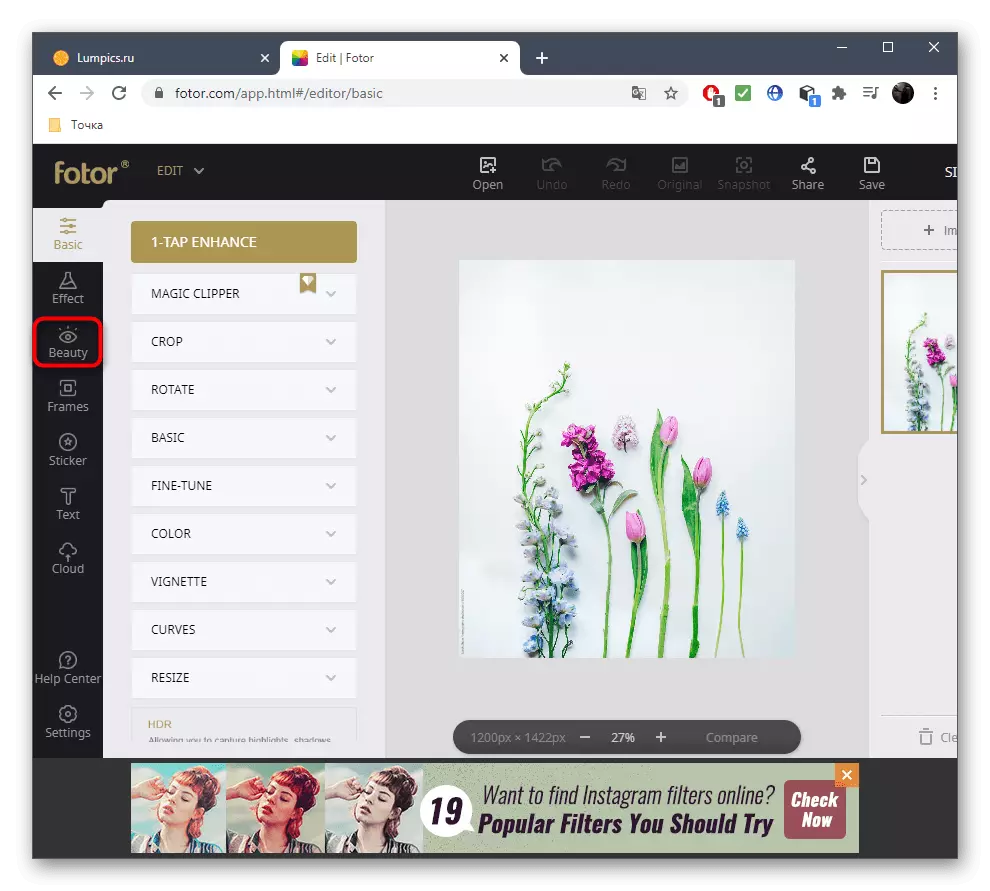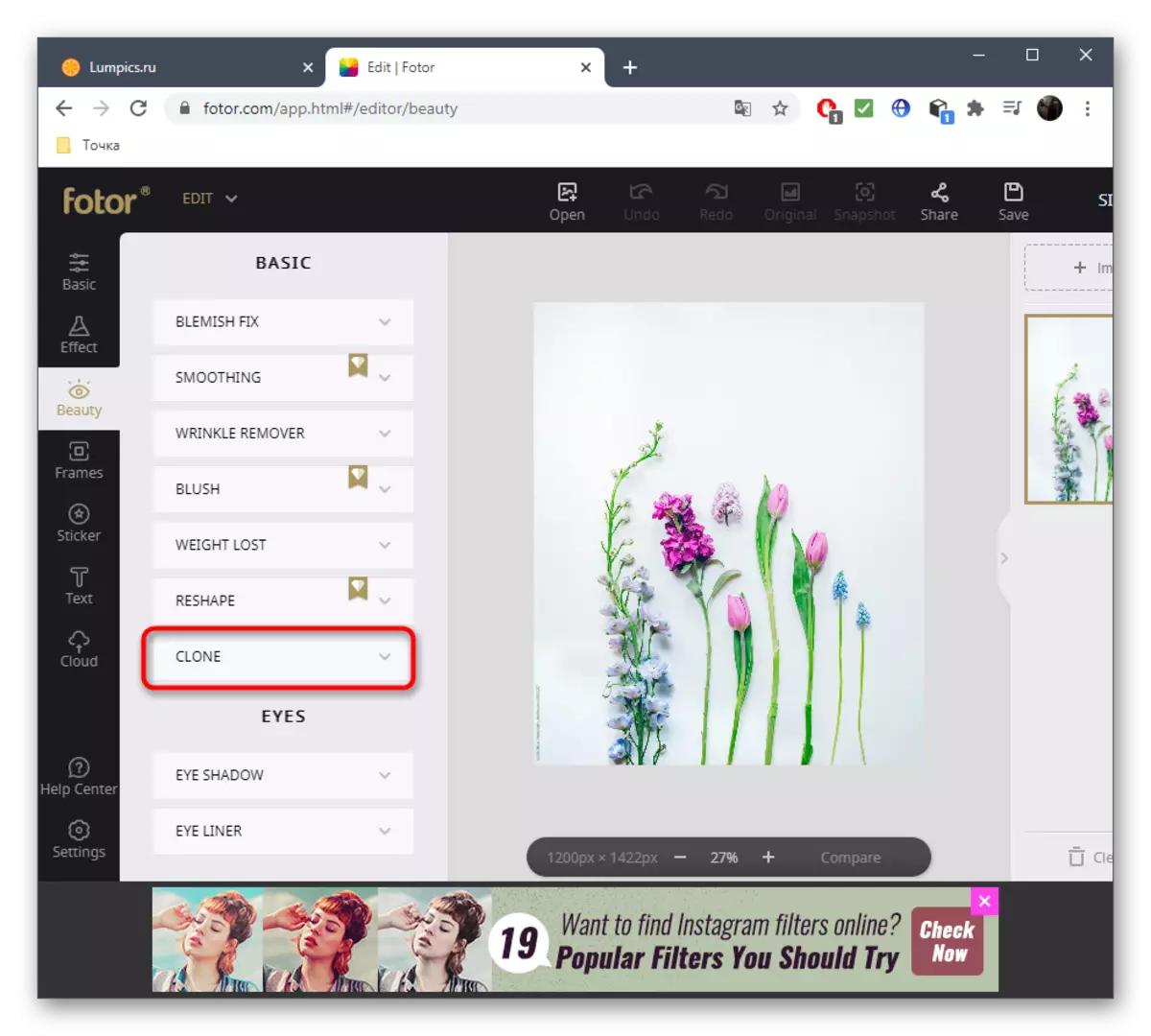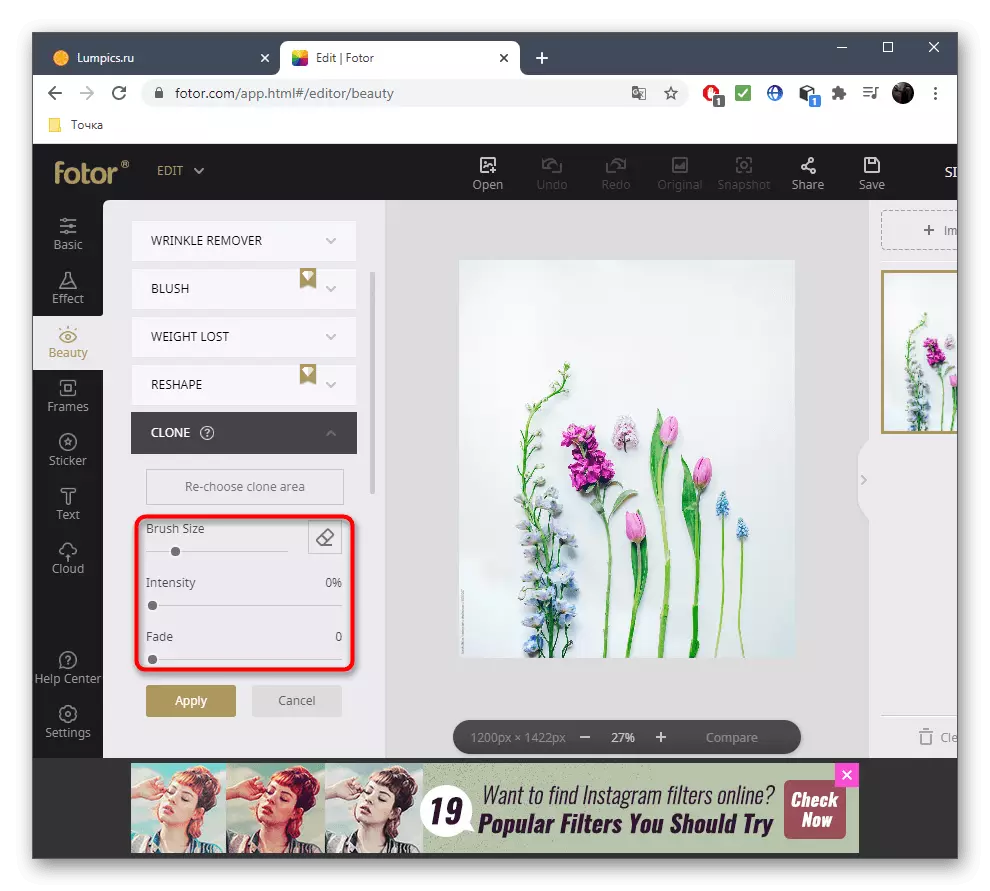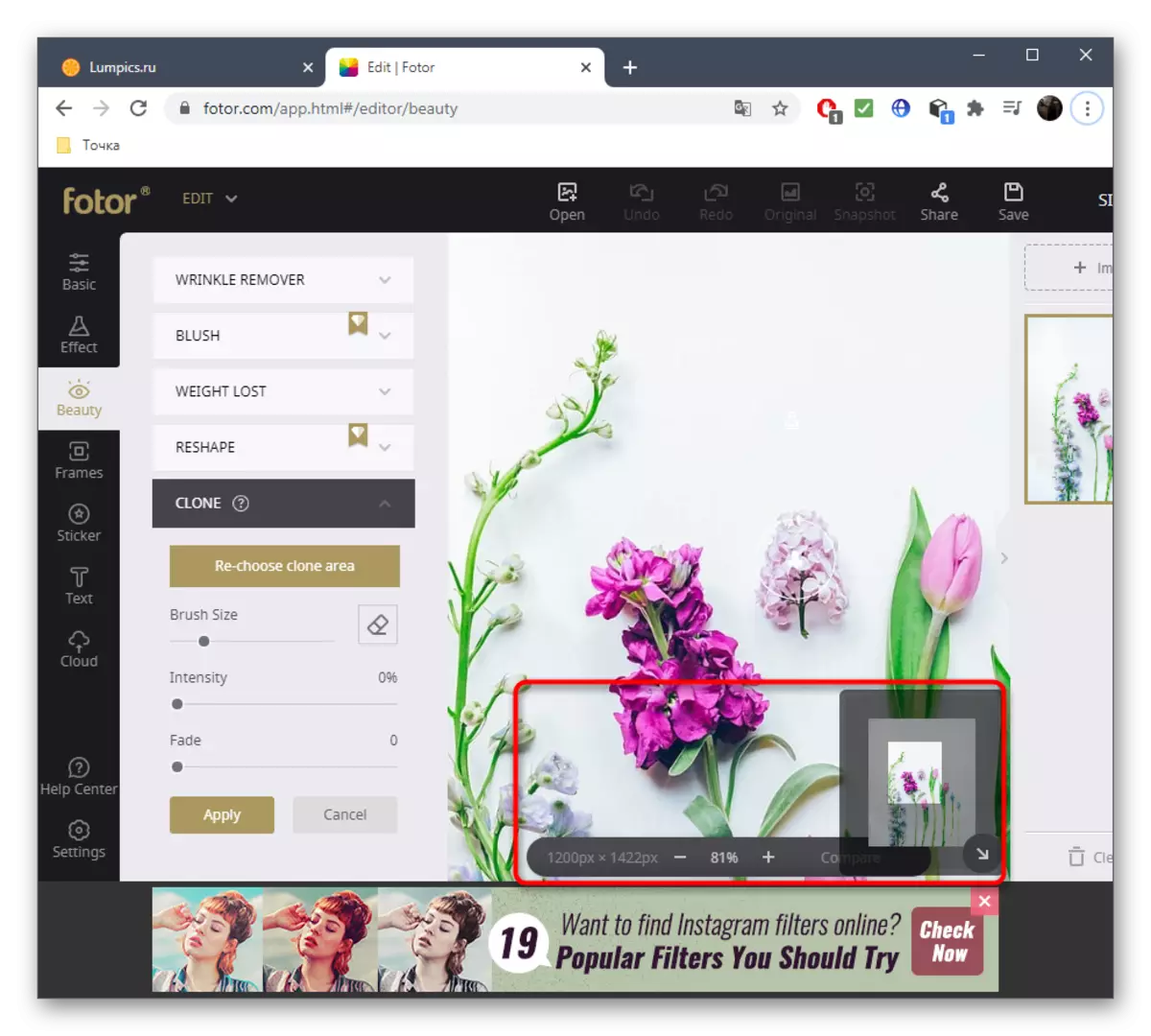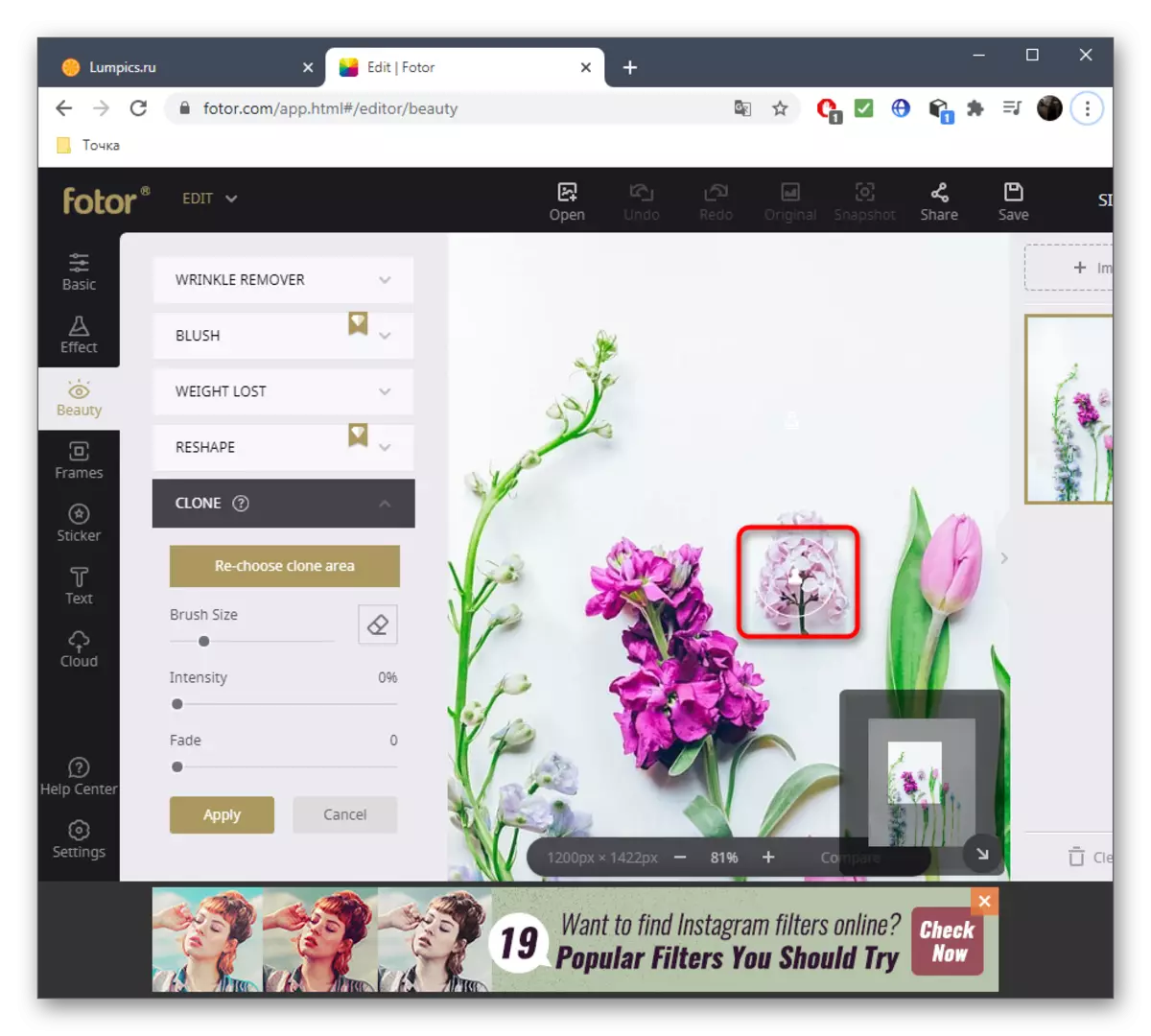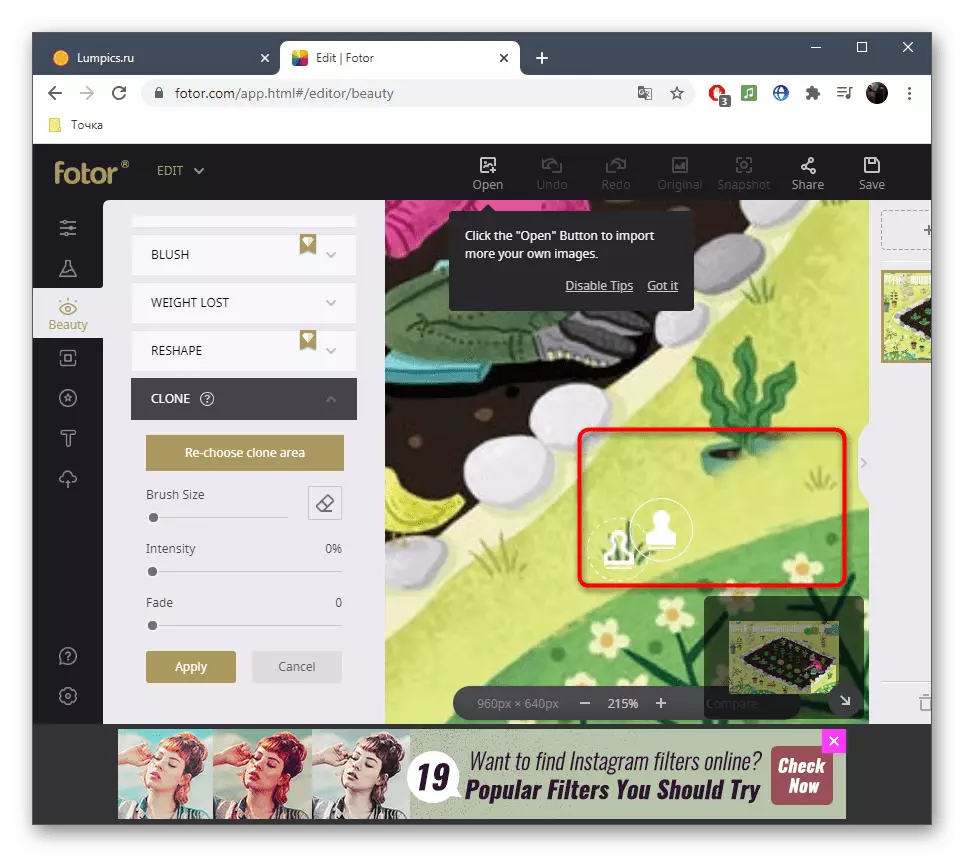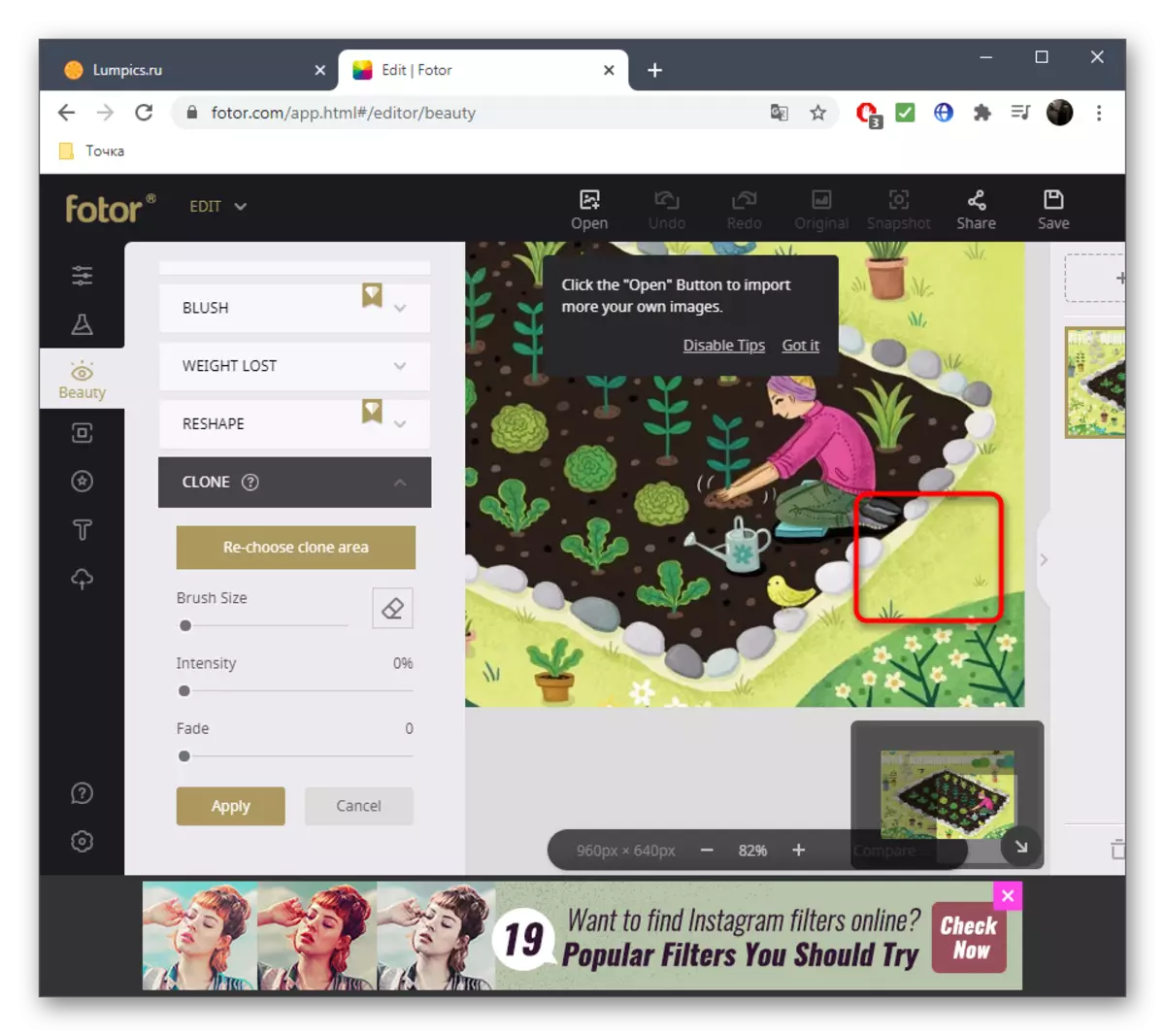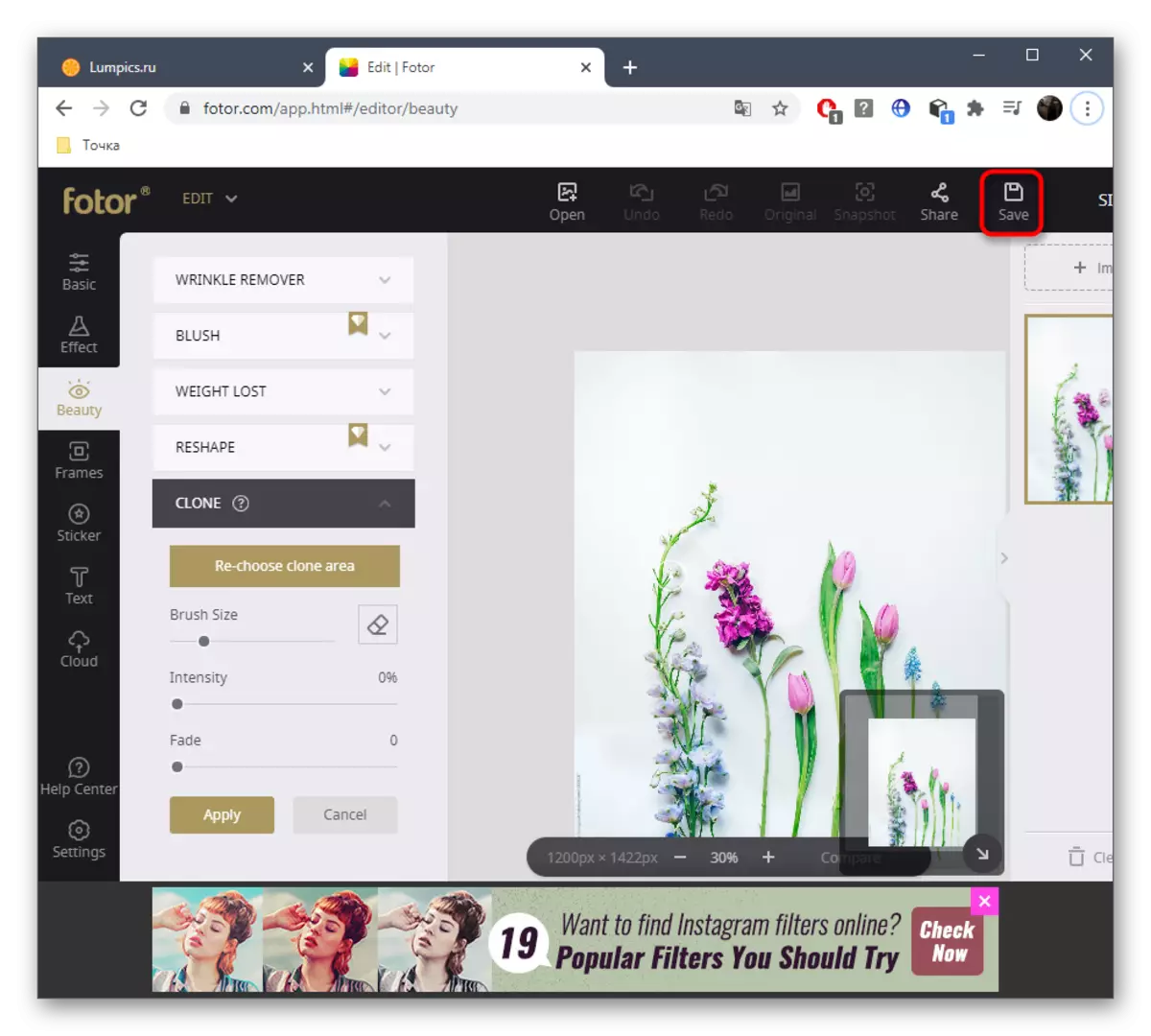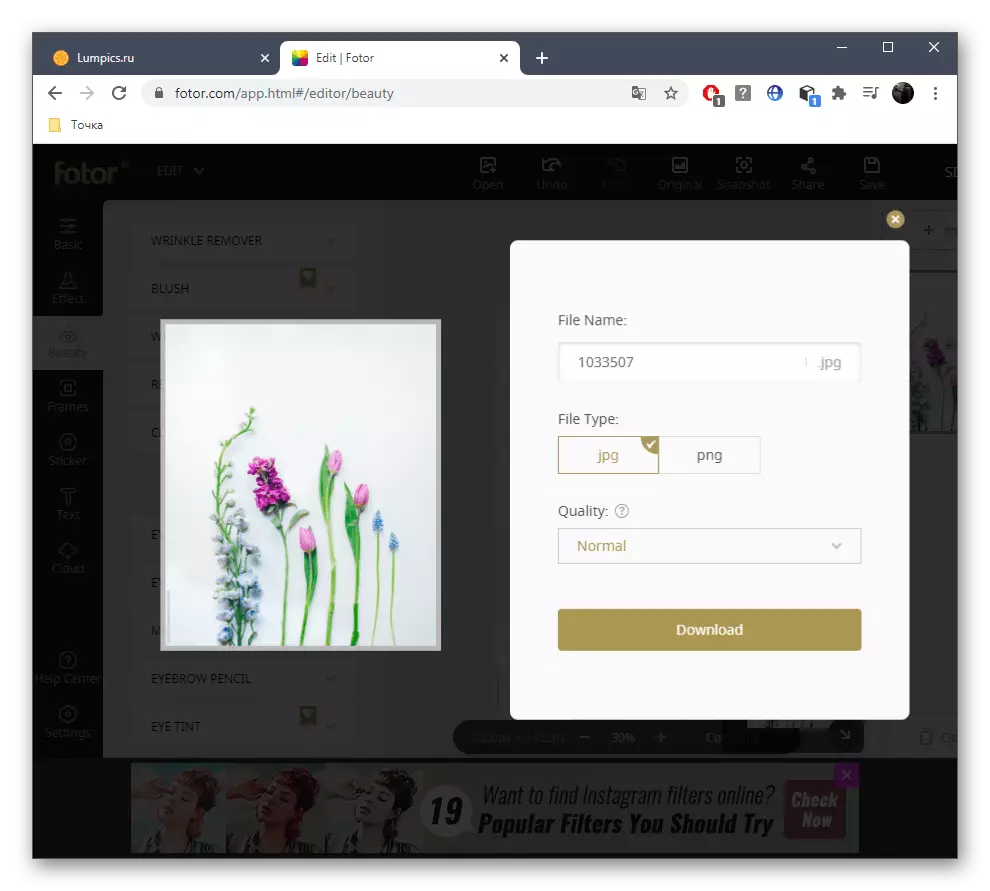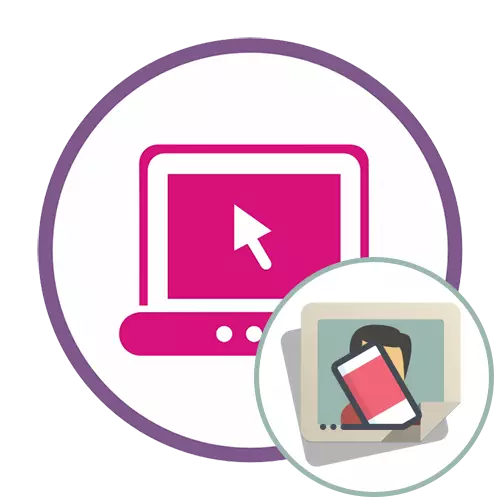
Metòd 1: Pixlr
Yon editè grafik rele Pixlr opere sou entènèt se pafè pou-wo kalite retire nan nenpòt ki objè nesesè ak yon foto nan yon kèk minit. Pou sipresyon, youn nan zouti yo estanda ke nou pral konsidere yo responsab pou sipresyon an.
Ale nan sèvis sou entènèt Pixlr
- Yon fwa sou paj prensipal la nan sit la PIXLR, imedyatman ale nan travay ak yon vèsyon avanse nan editè la.
- Pou kòmanse ak, ou pral bezwen "louvri" foto a, koreksyon an nan ki pral fè fè yo. Klike sou bouton sa a pou yo ale nan "Explorer a".
- Nan li, jwenn snapshot a vle, epi klike sou li de fwa ak bouton an sourit kite.
- Rete tann pou download nan fenèt editè, ki pral pran literalman yon kèk segond, ak Lè sa a, chwazi "koupon pou achte" zouti a nan ikon yo sou fenèt la kite.
- Premye a tout, se sous la espesifye, ki pral ranplase objè a efase. Nan ka a nan yon ton omojèn, ou ka chwazi nenpòt sit, men pi souvan ou gen yo chwazi objè yo ki apwopriye, tankou zèb oswa syèl la, se konsa ke li se enpèrsèptibl ranplase pa sa ki entèfere.
- Apre sa, pa peze bouton an sourit gòch, kòmanse fè nesesè a. Si gen kèk aksyon te fè mal, tou senpleman anile li ak estanda cho Ctrl nan kle + Z.
- Browse rezilta a yo epi yo dwe asire w ke ou sèvi ak dekale a ki pèmèt ou a asire w ke tout eleman nan objè a nesesè yo te avèk siksè retire e pa gen anyen etranj se sou imaj la.
- Kòm yon dezyèm egzanp, konsidere objè a ki sitiye sou yon background pi konplèks, ki se pa inifòm.
- Premyèman, chwazi zouti nan menm epi retire zòn nan premye pa klonaj li selon koulè a.
- Lè sa a, switch nan "sous la" epi make dezyèm zòn nan klonaj.
- Asire ou ke ou swiv pwopòsyon yo nan orijin yo epi retire tout domaj yo pou ke lè gade imaj la li te enposib devine ke yon fwa te gen yon lòt objè.
- Le pli vit ke koreksyon fin ranpli, elaji meni an File epi chwazi "Save".
- Mete non an dosye oswa kite li pa default, tcheke ekstansyon sa a nan ki ou vle pou konsève pou li, chanje bon jan kalite a si sa nesesè epi yo kòmanse loading imaj la fini.
- Koulye a, ou gen yon foto sou men ou, kote tout bagay se avèk siksè netwaye.
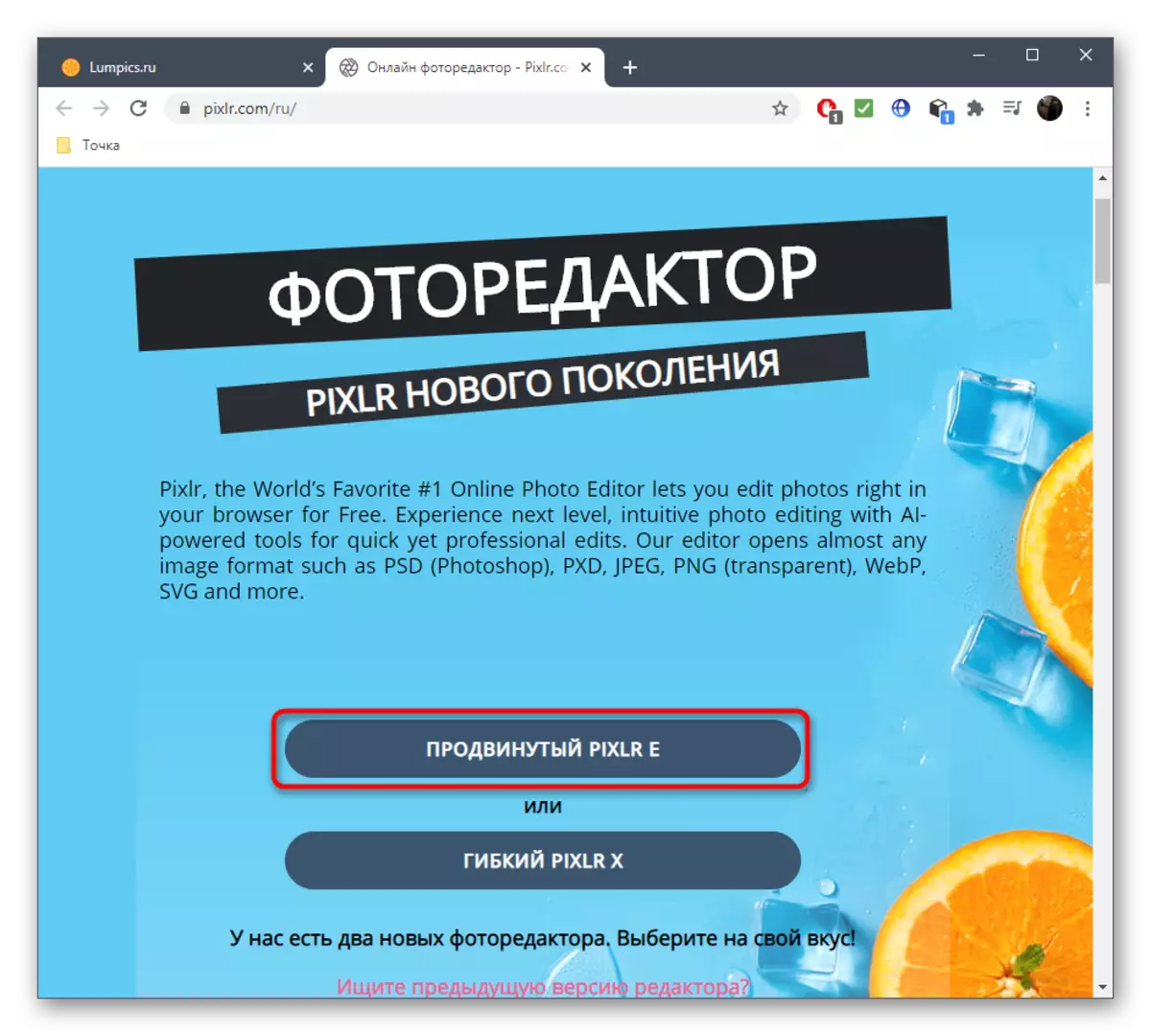
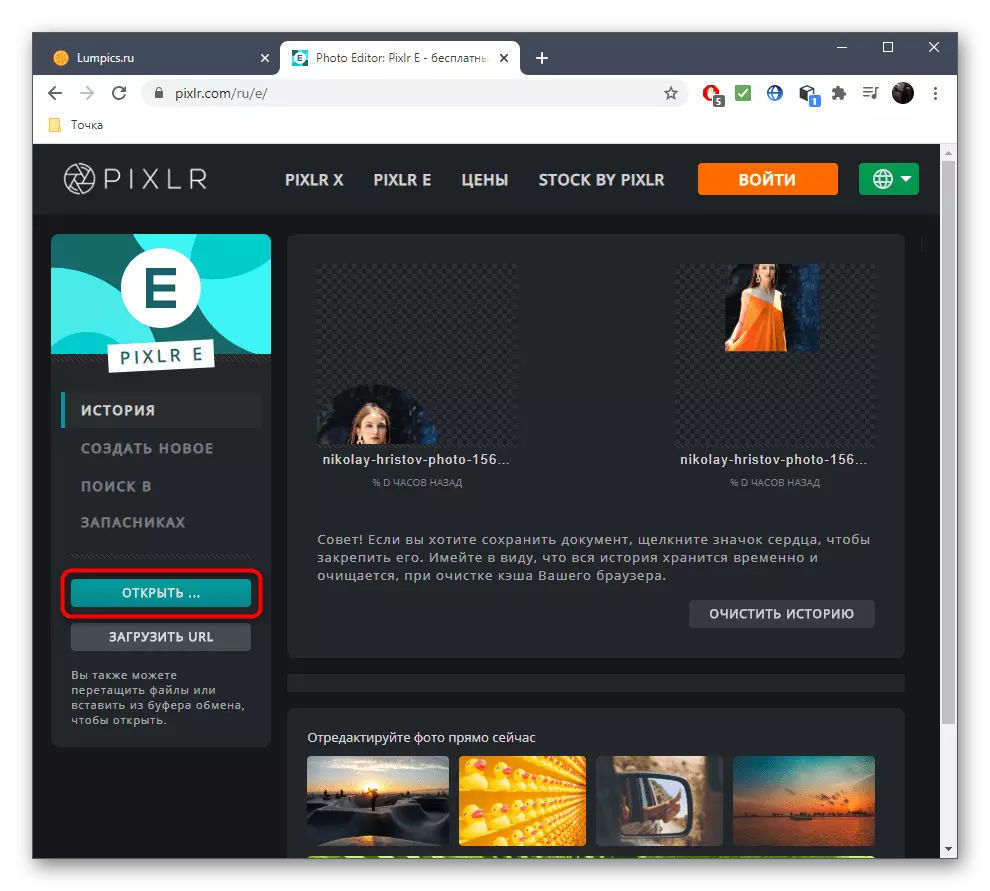
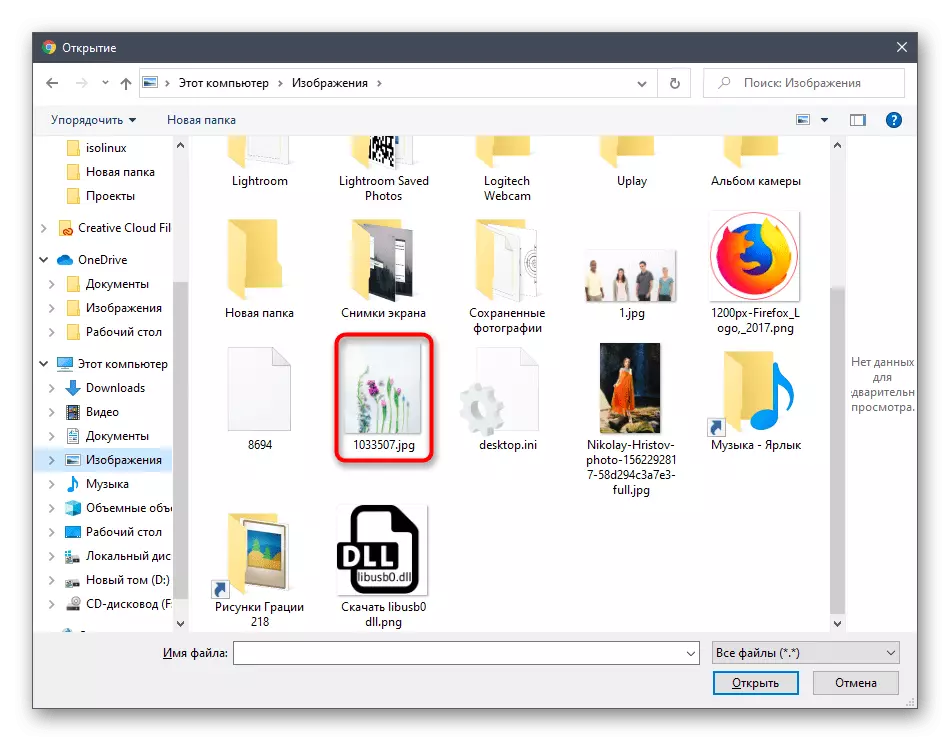
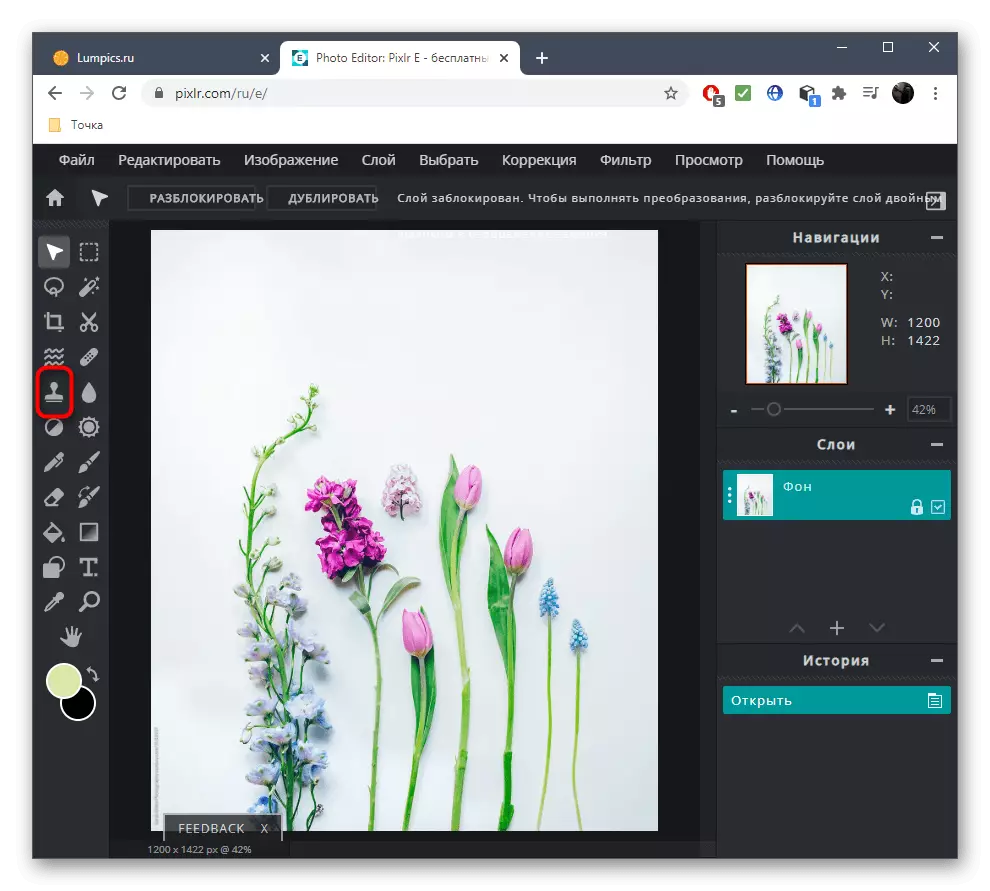
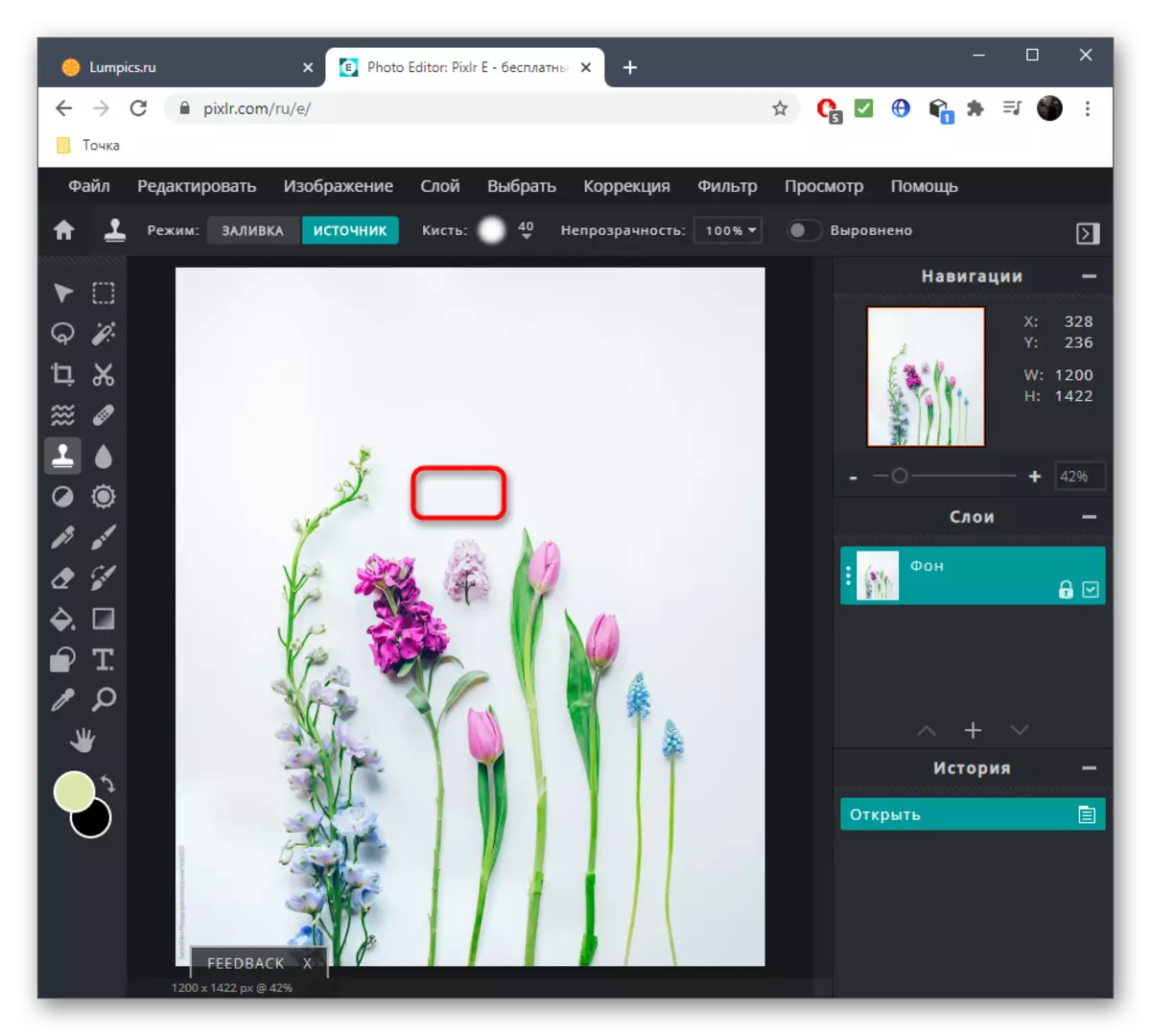
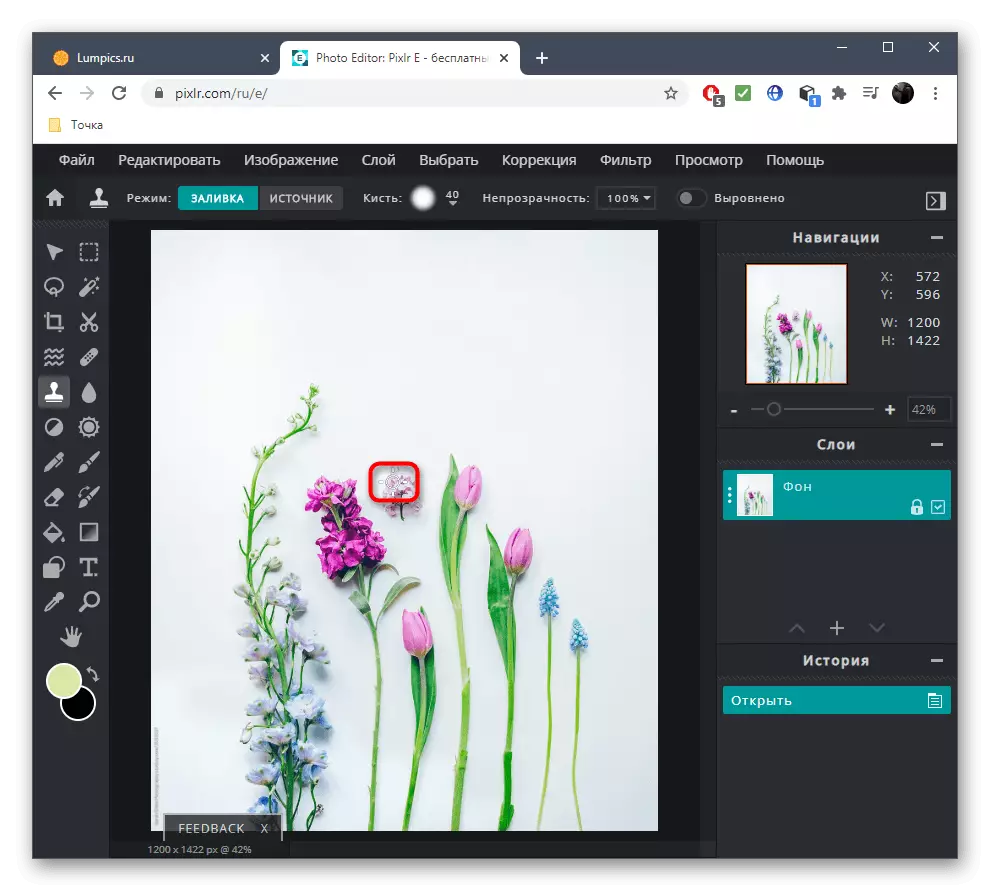
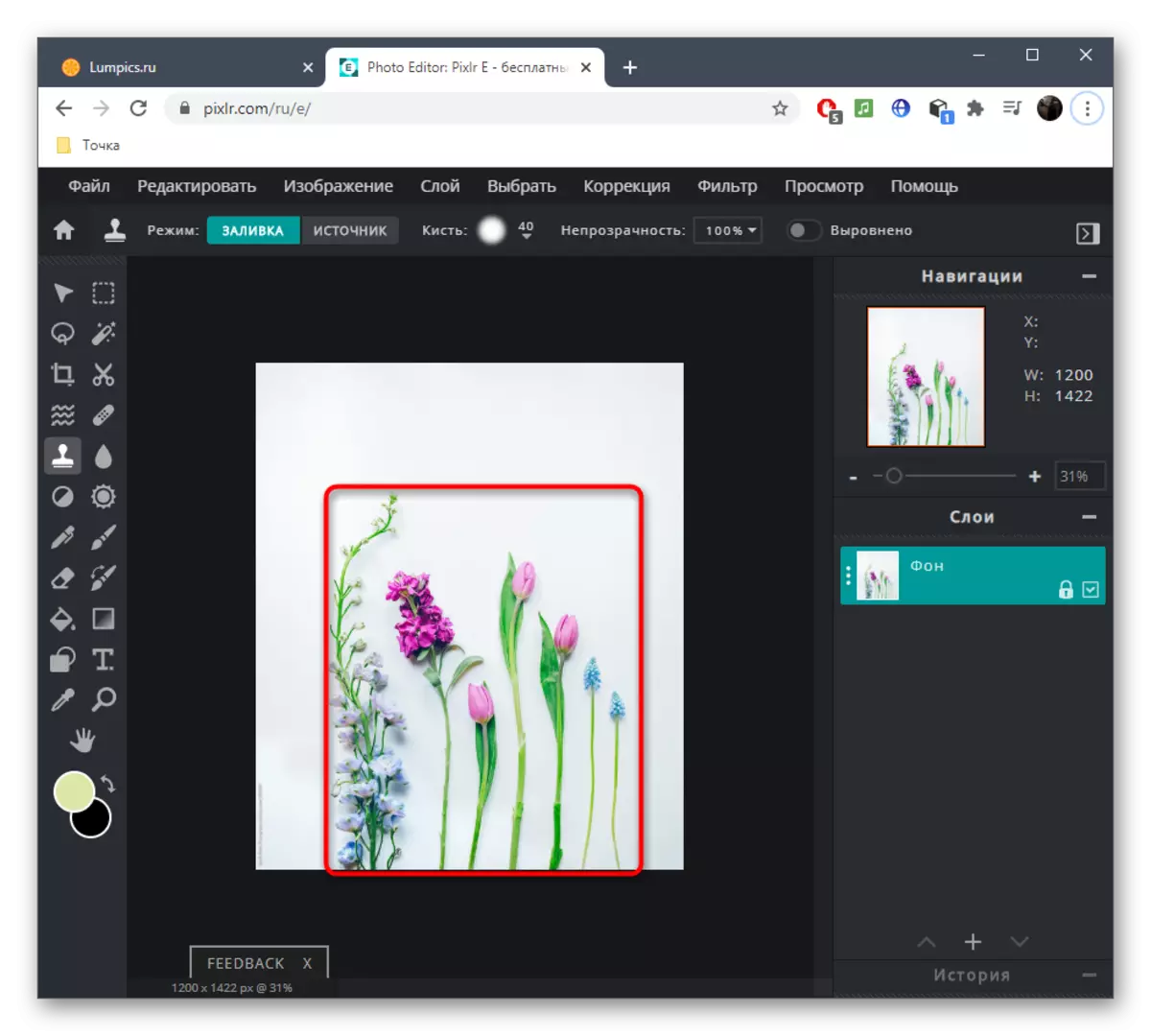
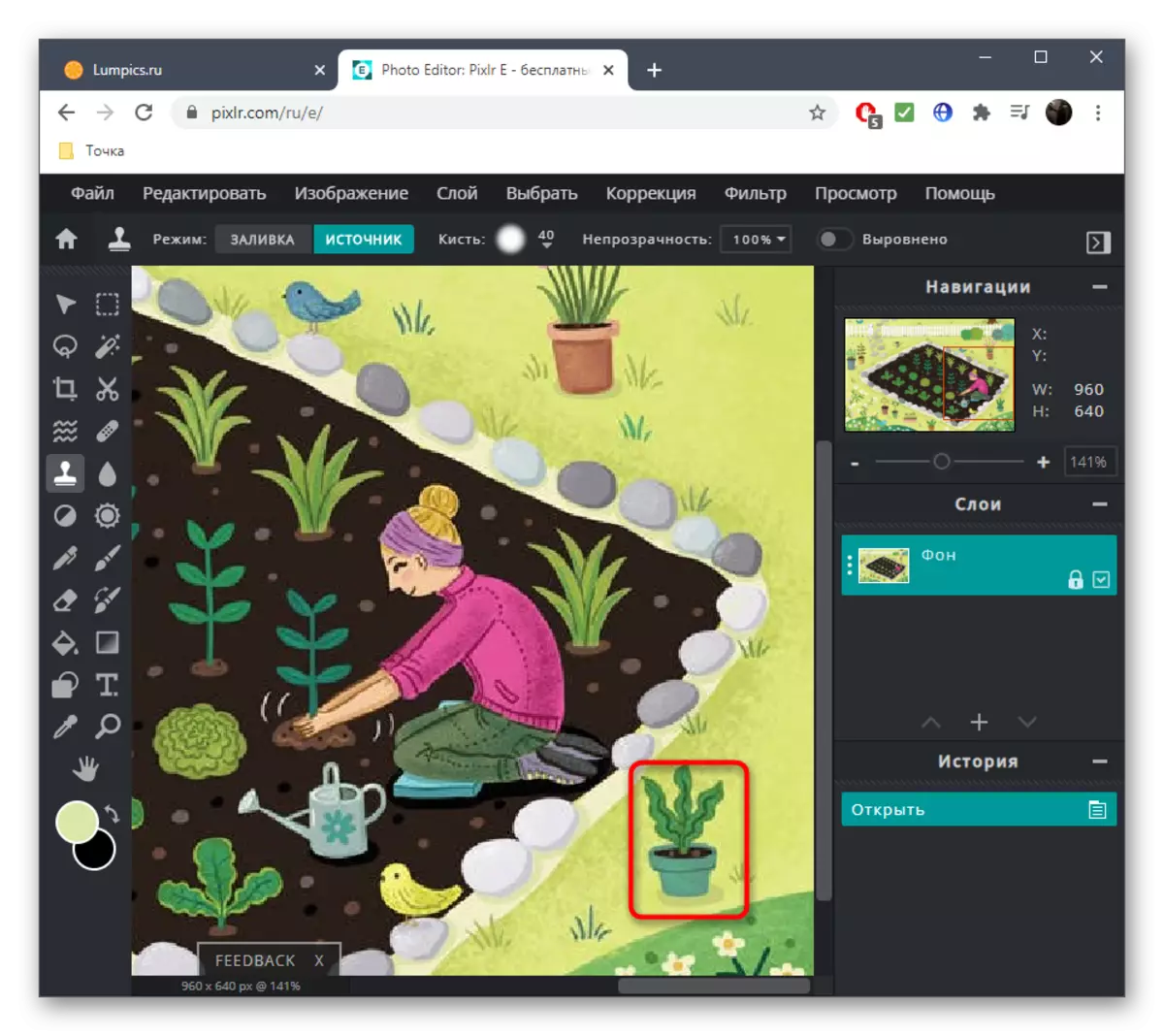
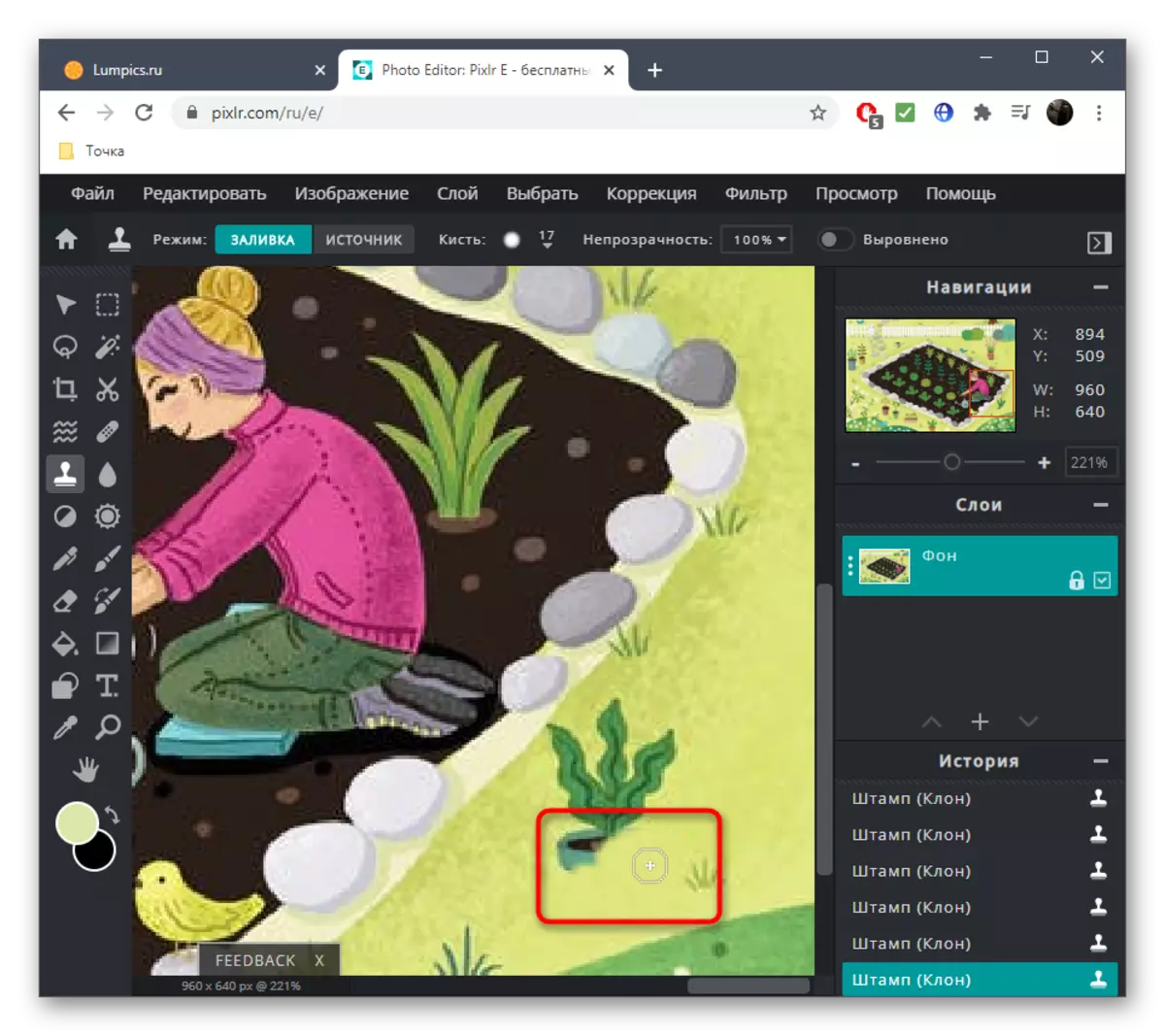
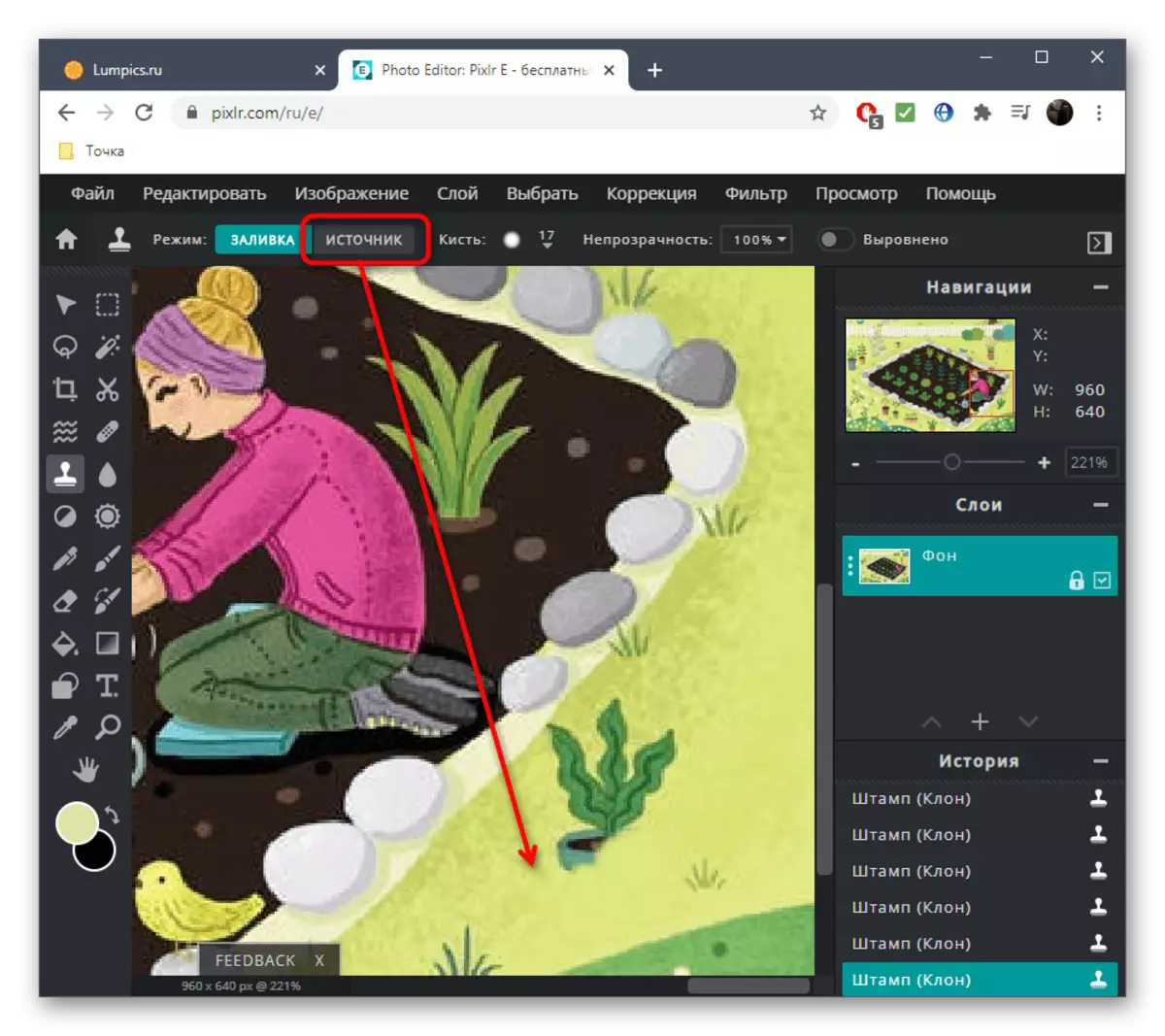
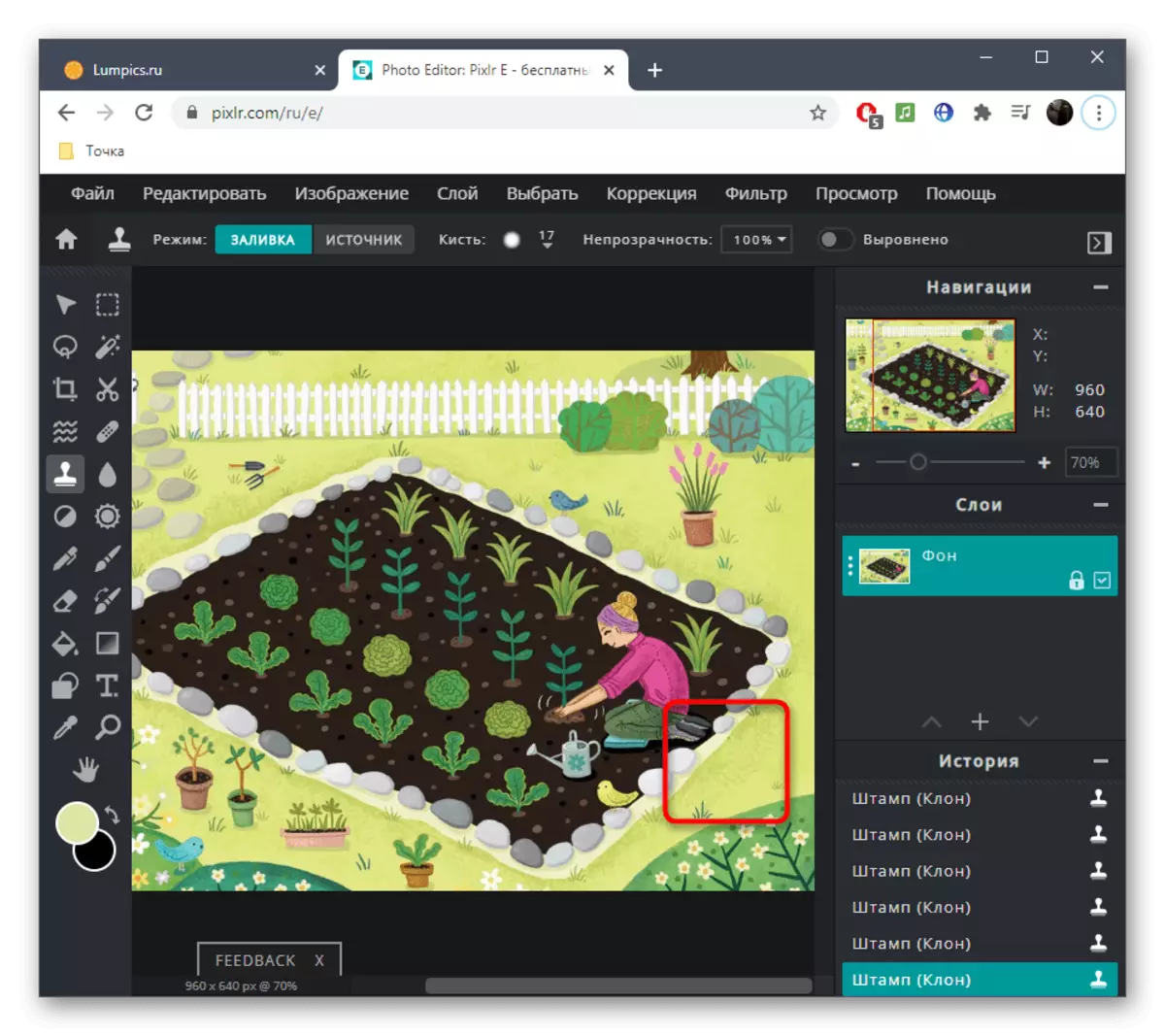
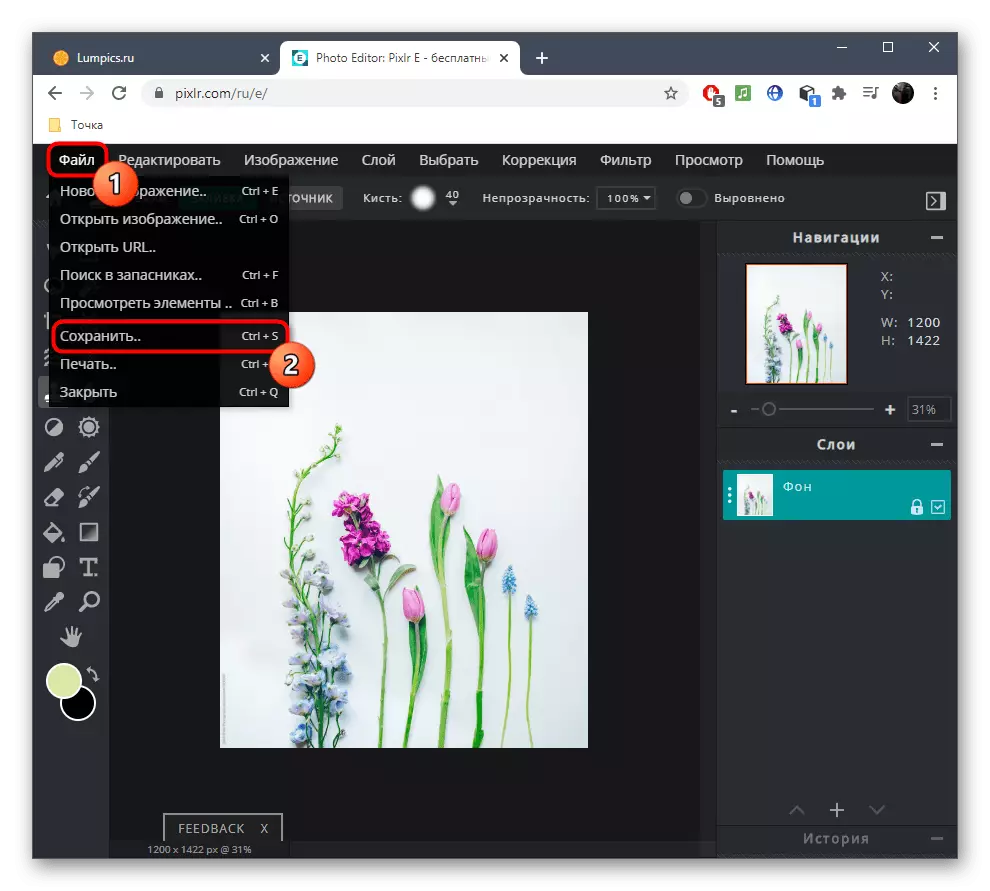

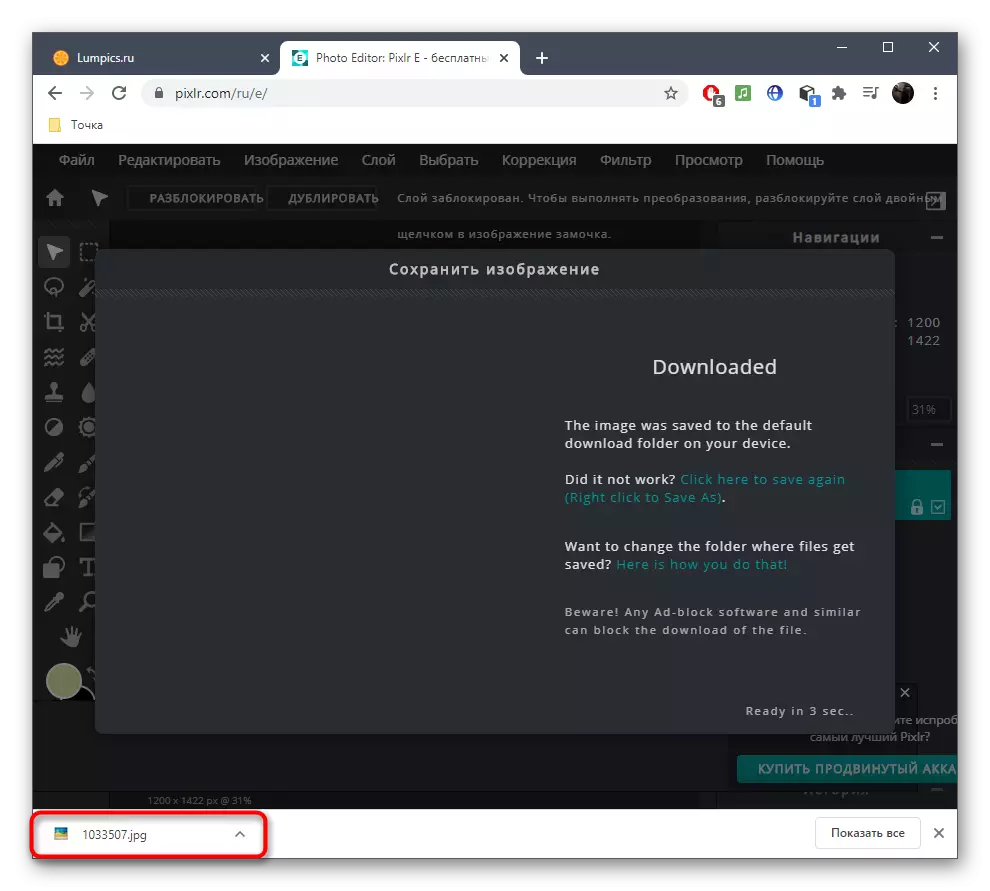
Metòd 2: Inpaint
Kòm ka wè, editè a dekri se tout plen, se sa ki, nan adisyon a travay ki nesesè yo, li pral ede fè fas ak anpil lòt moun. Sepandan, pafwa li pa nesesè pou itilizatè a epi ou sèlman bezwen efase twòp. Espesyalman pou rezon sa yo, yon sèvis sou entènèt yo rele Inpaint te devlope.
Ale nan sèvis sou entènèt Inpaint
- Trennen imaj la nan liy lan chwazi pwentiye an oswa klike sou "Upload imaj" yo louvri imaj la.
- Jwenn li nan "Explorer a" epi klike sou "Open".
- Sou fenèt la bò gòch nan editè a, w ap bezwen chwazi yon zouti ak yon sèk wouj, ki se responsab pou efase initil.
- Kòmanse fè zòn nan ki soti nan ki ou vle debarase m de, epi ajiste gwosè a makè ak panèl la depi anwo jouk anba epi yo pa bliye sou kapasite nan echèl imaj la.
- Pou aplike chanjman, ou pral bezwen klike sou bouton an vèt "efase".
- Tcheke rezilta a.
- Si sa nesesè, ou ka toujou chwazi zòn nan ak yon makè ak konfime retire li yo, si, pou egzanp, premye fwa li pa t 'travay soti nan reyalize rezilta a vle oswa lòt nuans parèt.
- Inpaint pa travay kòm byen ak orijin konplèks, men li se byen reyalis yo retire atik la. Pou kòmanse ak, tik li epi konfime efase la.
- Pafwa domaj ka parèt, se konsa yo menm tou yo mete aksan sou yo wouj epi sèvi ak retire, atenuasyon iregilarite.
- Idealman ta dwe jwenn yon imaj san yo pa enkonsistans vizib nan background nan ak sitiye tou pre objè yo.
- Le pli vit ke netwayaj la imaj se pare, klike sou "Download".
- Konfime kòmanse nan Téléchargez oswa achte yon abònman yo ka resevwa yon imaj nan bon jan kalite bon.
- Atann nan fen dosye a download epi kontinye nan aksyon plis ak li.
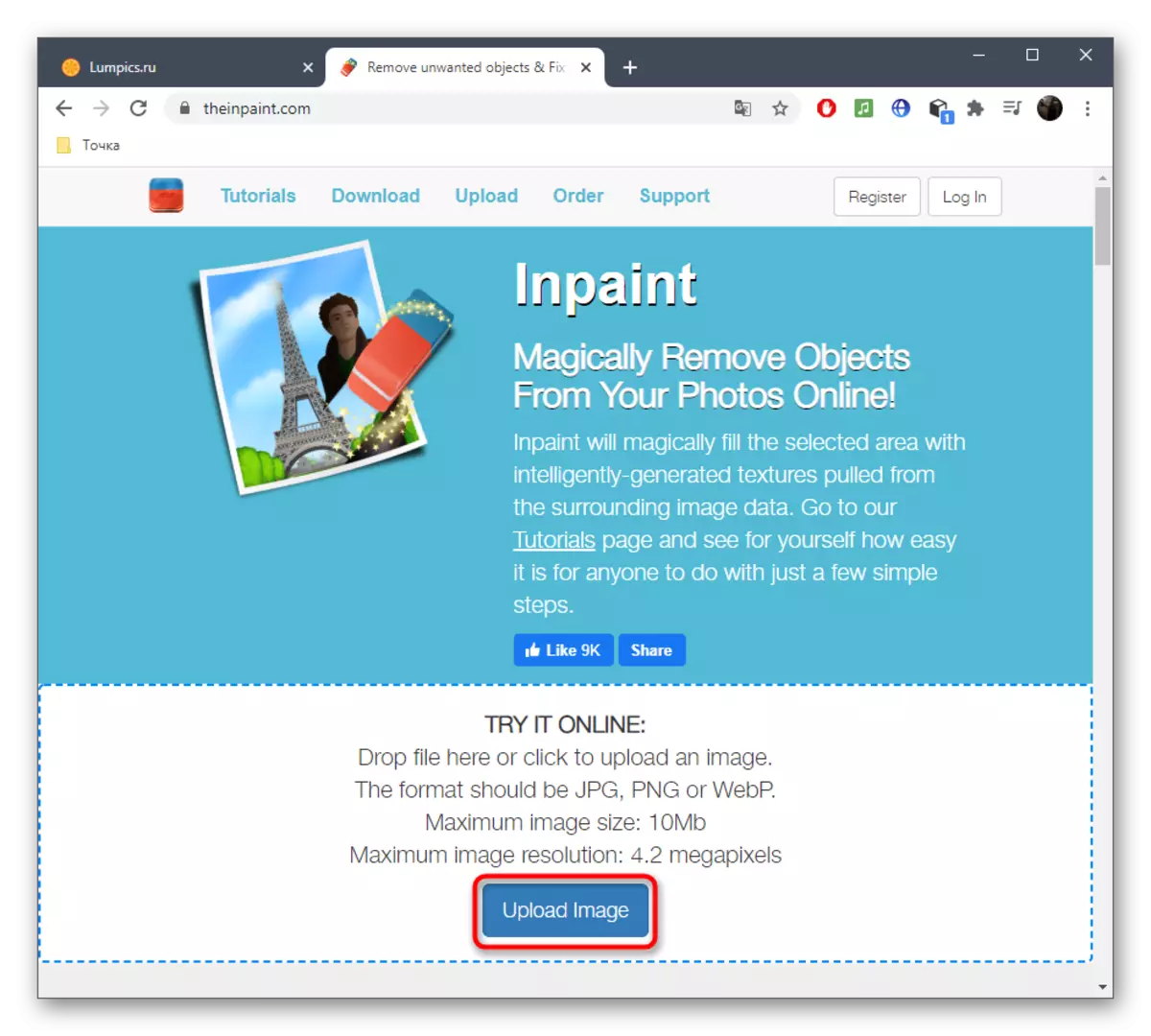
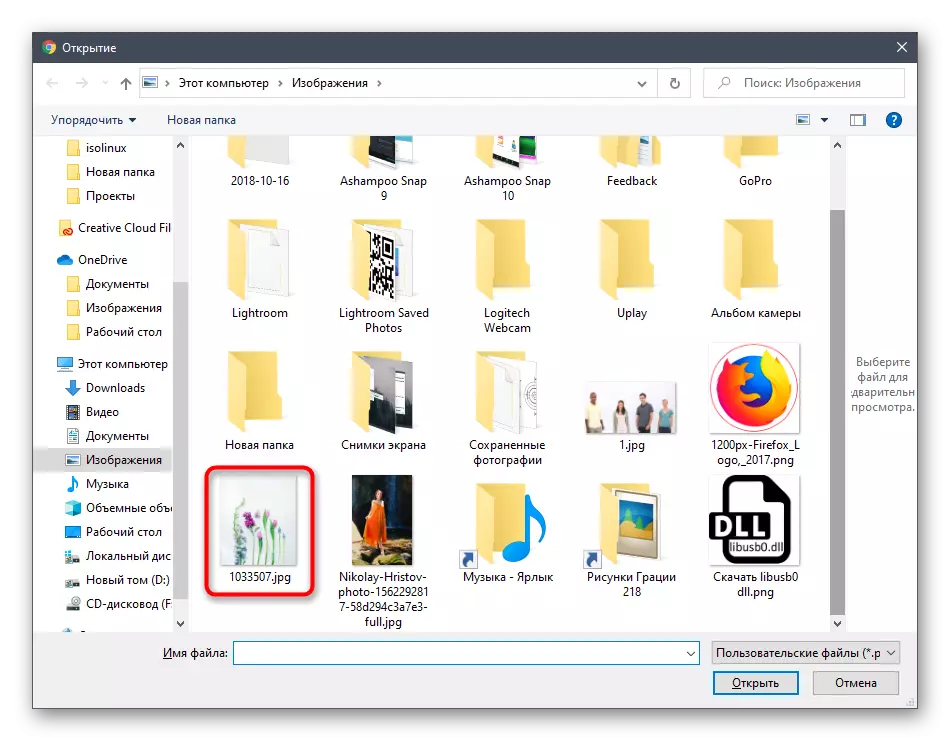
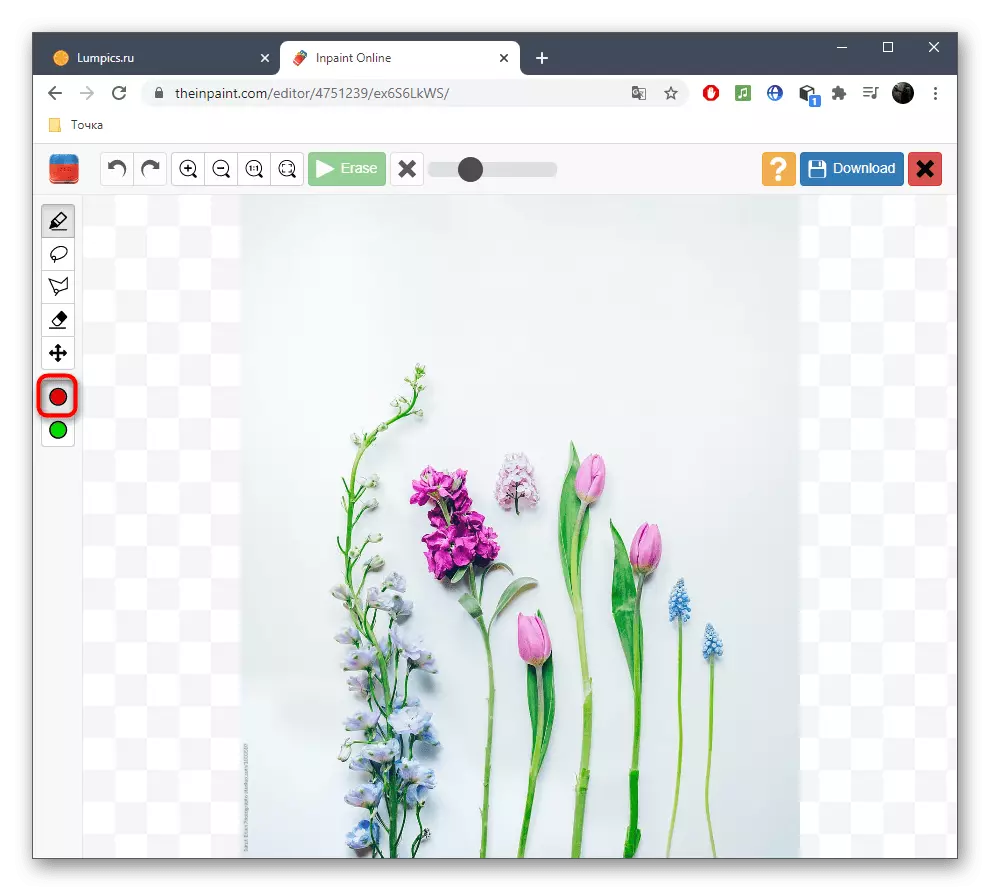
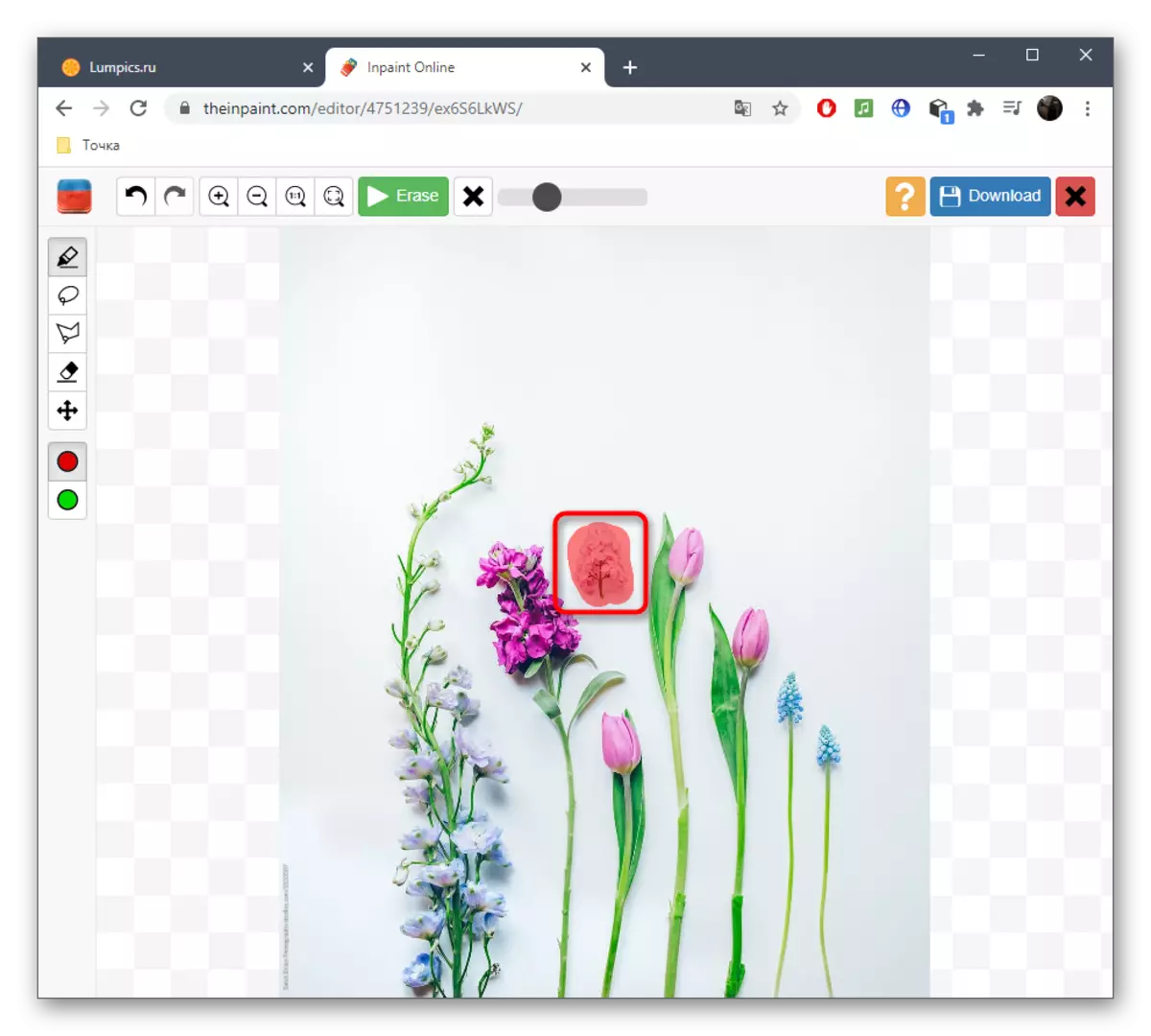
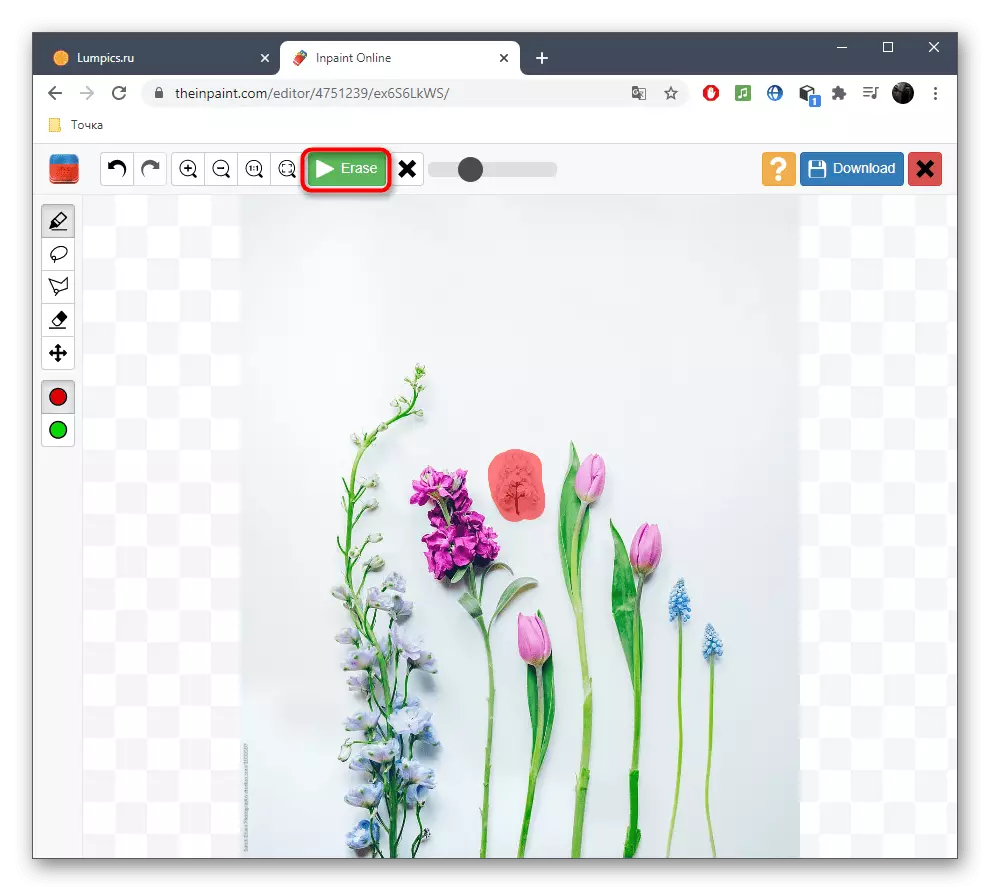

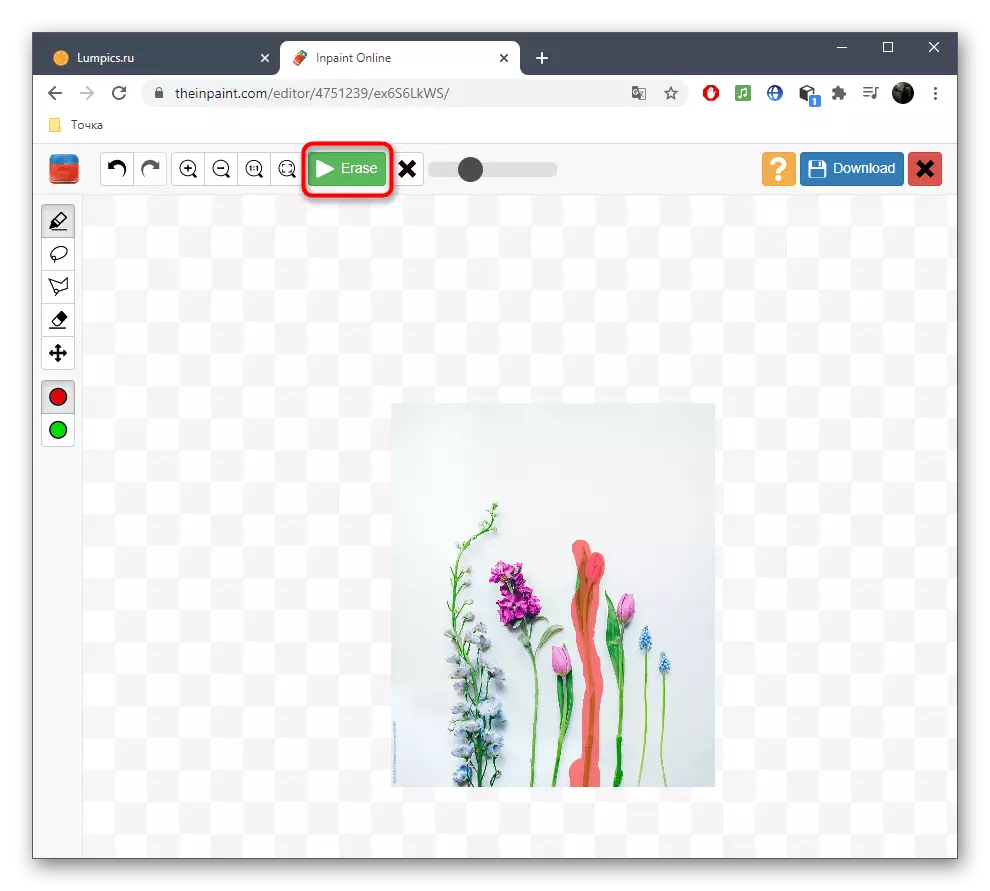
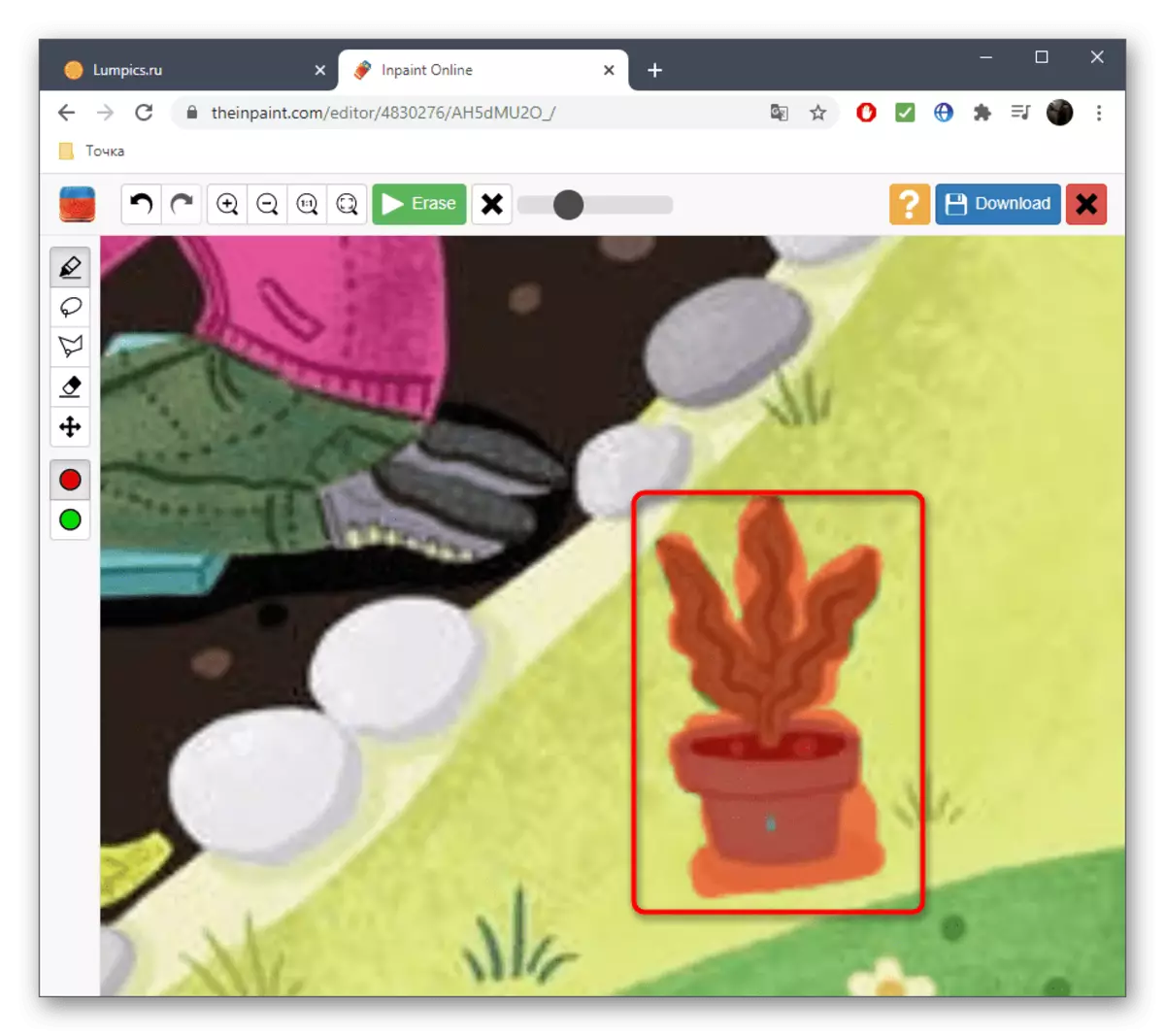
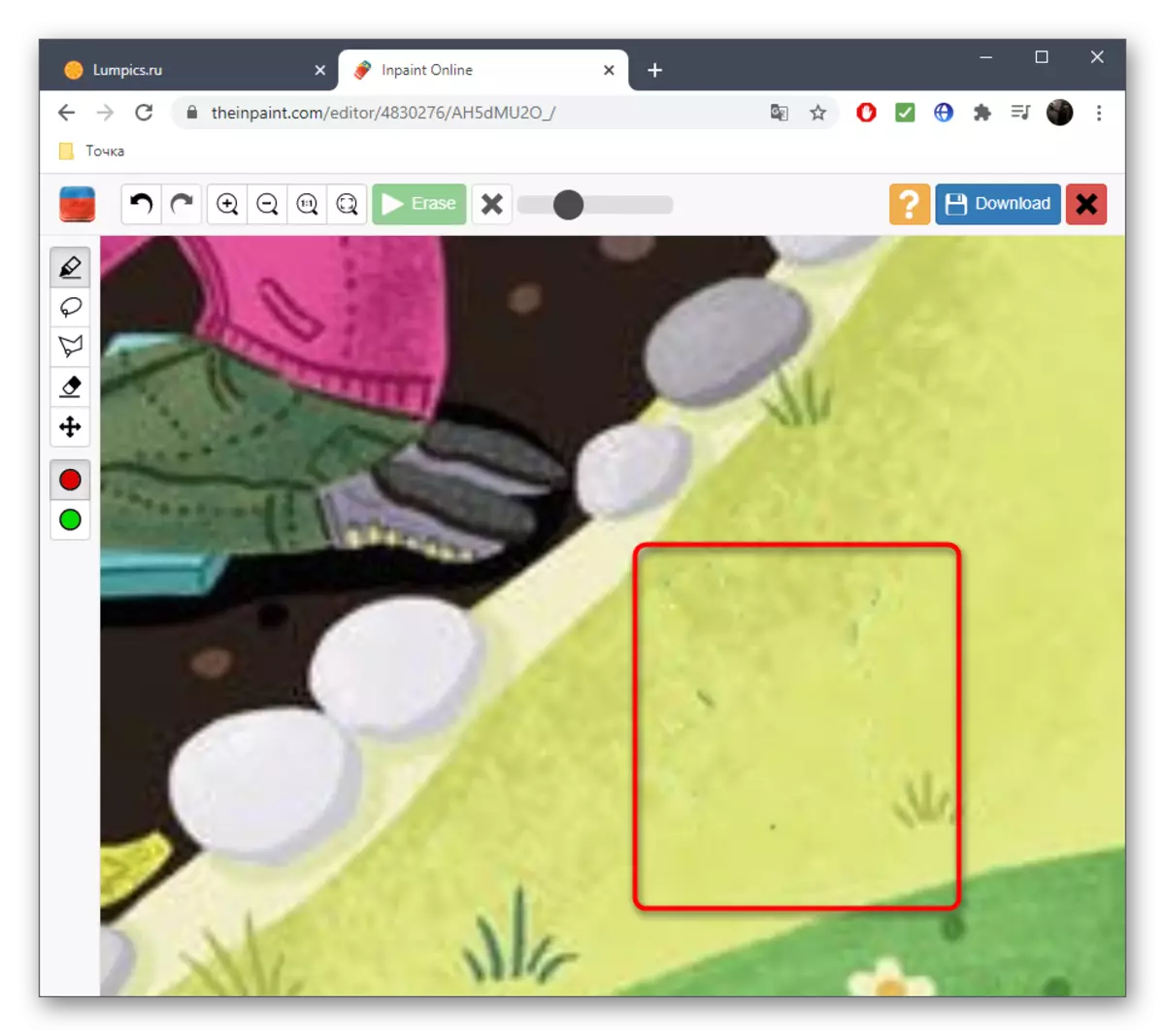
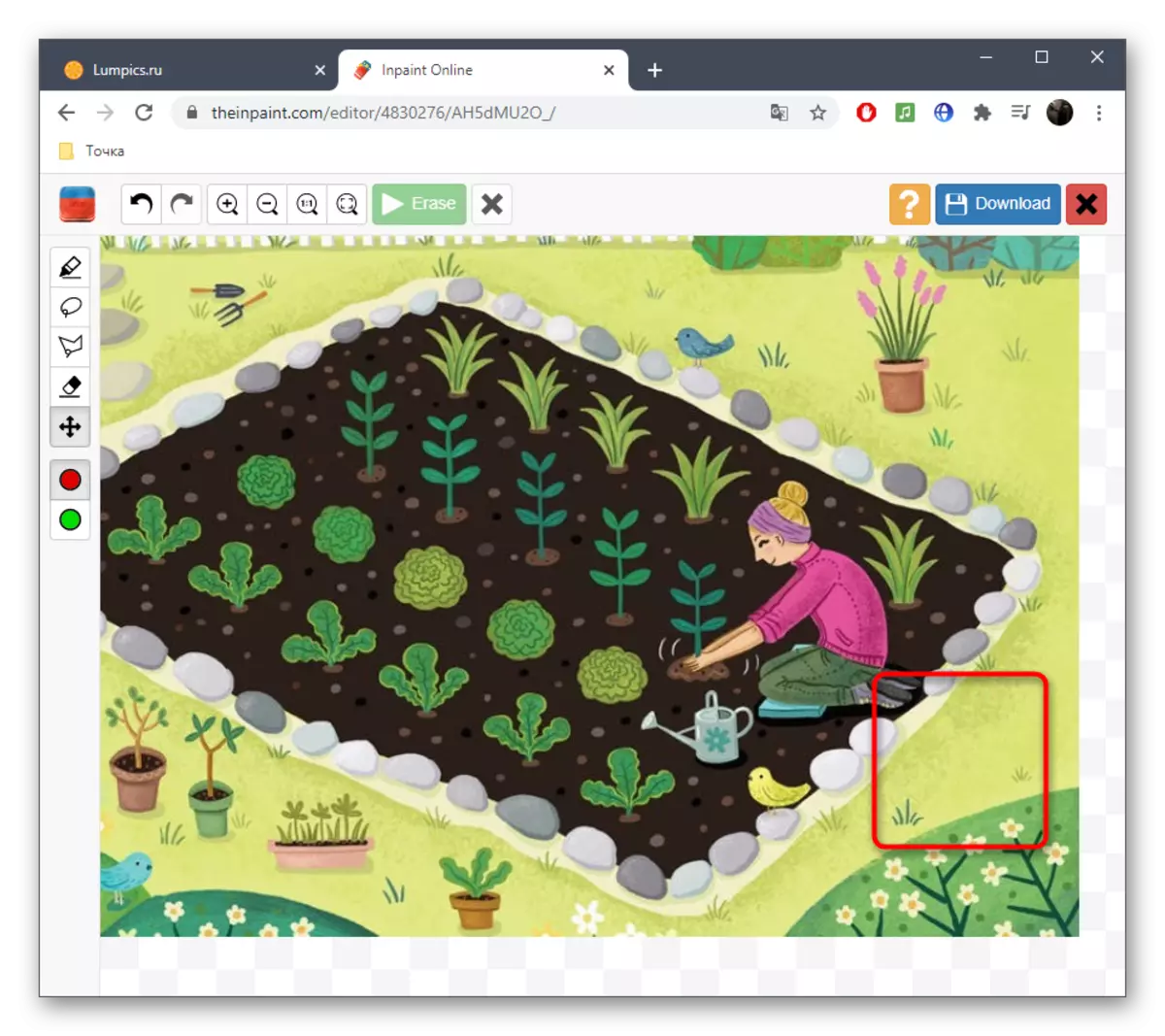
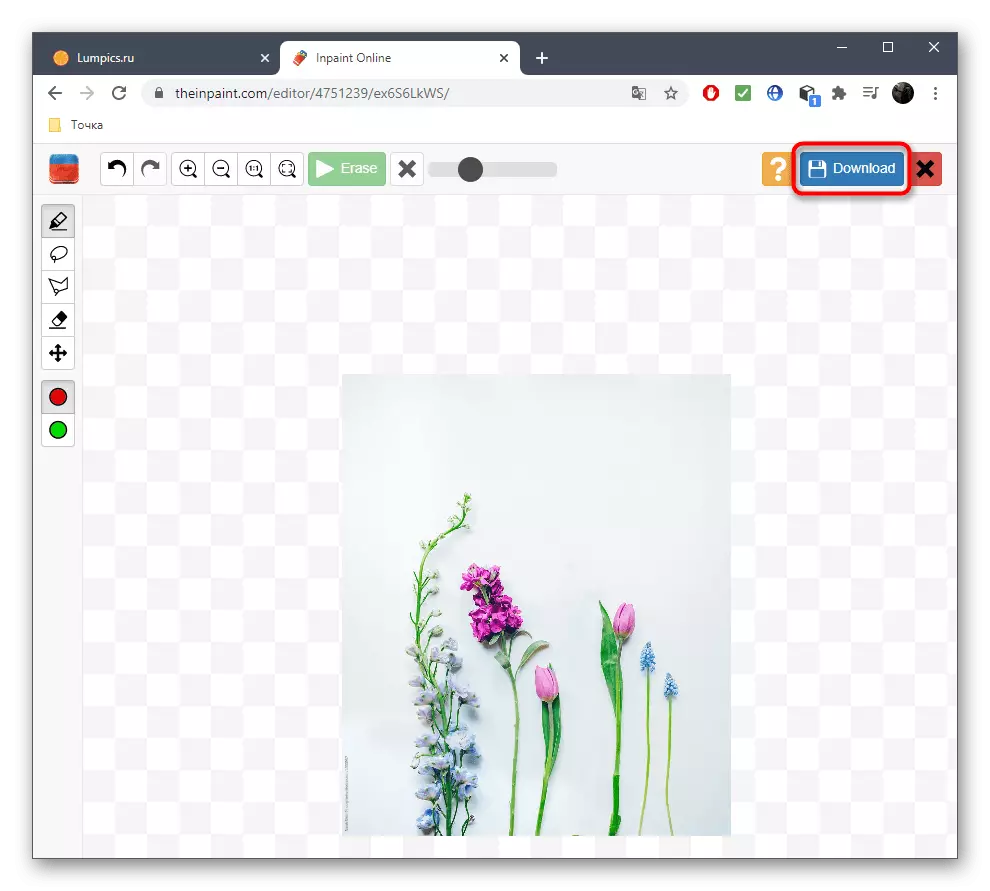
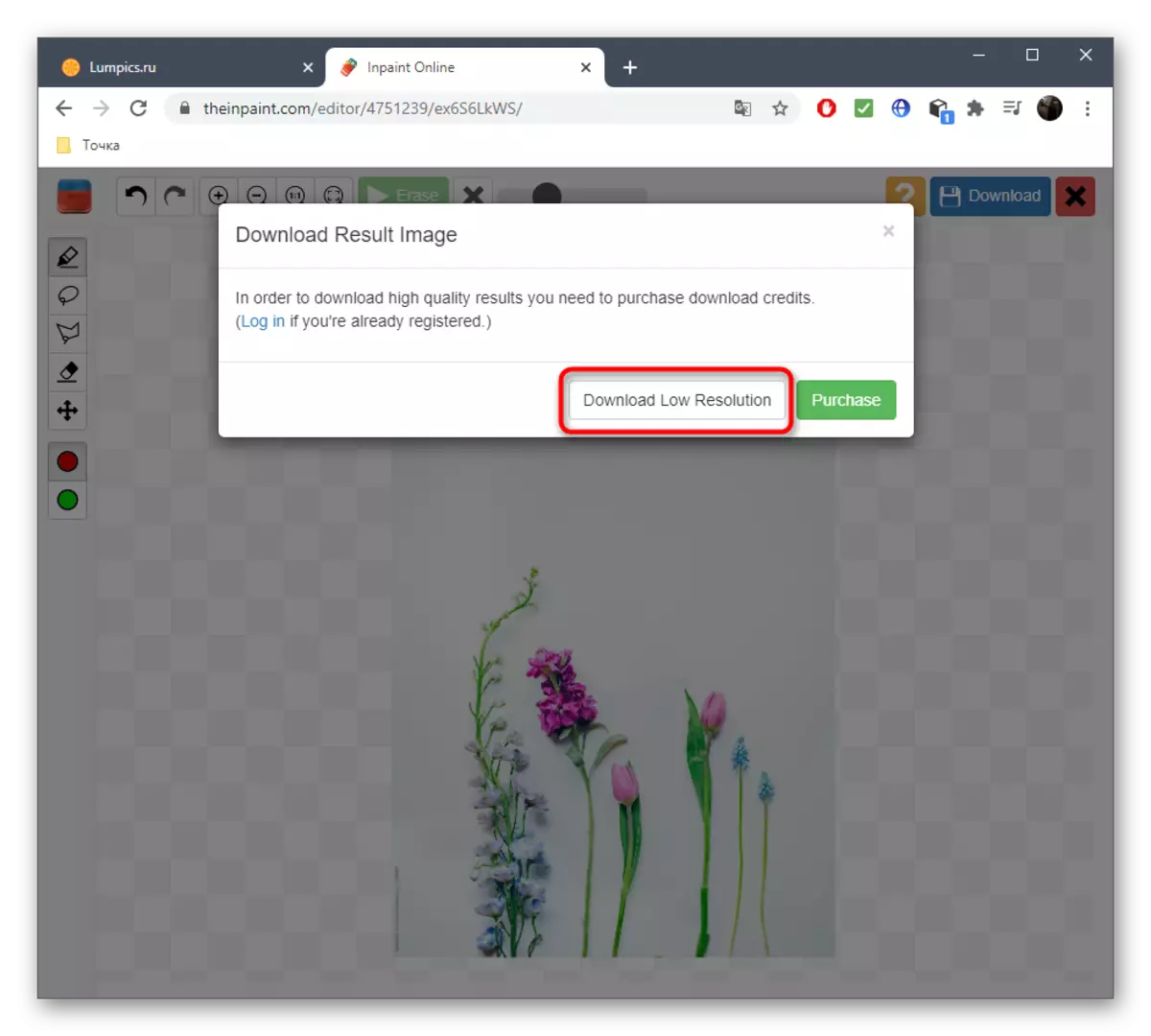

Inpaint pa toujou fonksyone kòrèkteman, depi algoritm yo bati-an yo trè depann sou background nan komen ak objè ki tou pre, men si nou ap pale sou yon background omojèn oswa senp, ta dwe gen okenn pwoblèm lè yo retire nesesè.
Metòd 3: Fotor
Yon fonksyon ki gen entansyon pou ranplase eleman nan Fotor se parfe apwopriye lè li rive retire pigmantèr oswa lòt nuans nan figi a, sepandan, ak foto konvansyonèl yo, li pral parfe fè fas ak li, ki pèmèt ou retire nesesè.
Ale nan sèvis sou entènèt Fotor
- Nou ofri yo sèvi ak lyen ki pi wo a, louvri paj la nan editè a, kote imedyatman peze "Edit yon foto".
- Klike sou zòn nan chwazi pou ajoute yon foto.
- "Explorer" fenèt la ouvè, nan ki ta dwe imaj la sib dwe chwazi.
- Deplase nan panèl la bò gòch nan seksyon an "Bote".
- Pami lòt zouti ou enterese nan "script".
- Ou ka configured li nan avanse pa deplase kurseur a, oswa retounen nan sa a jan sa nesesè.
- Klike sou espas ki la ki pral ranplase objè a ke yo te retire, kidonk ki endike li kòm yon sous.
- Sèvi ak panèl la anba yo ajiste dekale a, paske li pral pi fasil yo mete zòn nan vle.
- Koulye a, avèk èd nan yon koupon pou achte, kòmanse efase twòp.
- Kenbe tras de pwogrè, pa manke okenn detay ki dwe efasman.
- Lè w ap travay ak yon objè, ki sitiye pwochen nan lòt oswa sou yon background konplèks, premye script yon pati nan imaj la.
- Lè sa a, re-presize yon nouvo sous lè l sèvi avèk anviwònman yo zouti ak efase rès la.
- Rezilta a nan sipresyon sa yo ou wè nan D anba a.
- Yon fwa travay ak imaj la fini, klike sou "Save" bouton an.
- Chwazi fòma a dosye epi mete non an pou konsève pou.